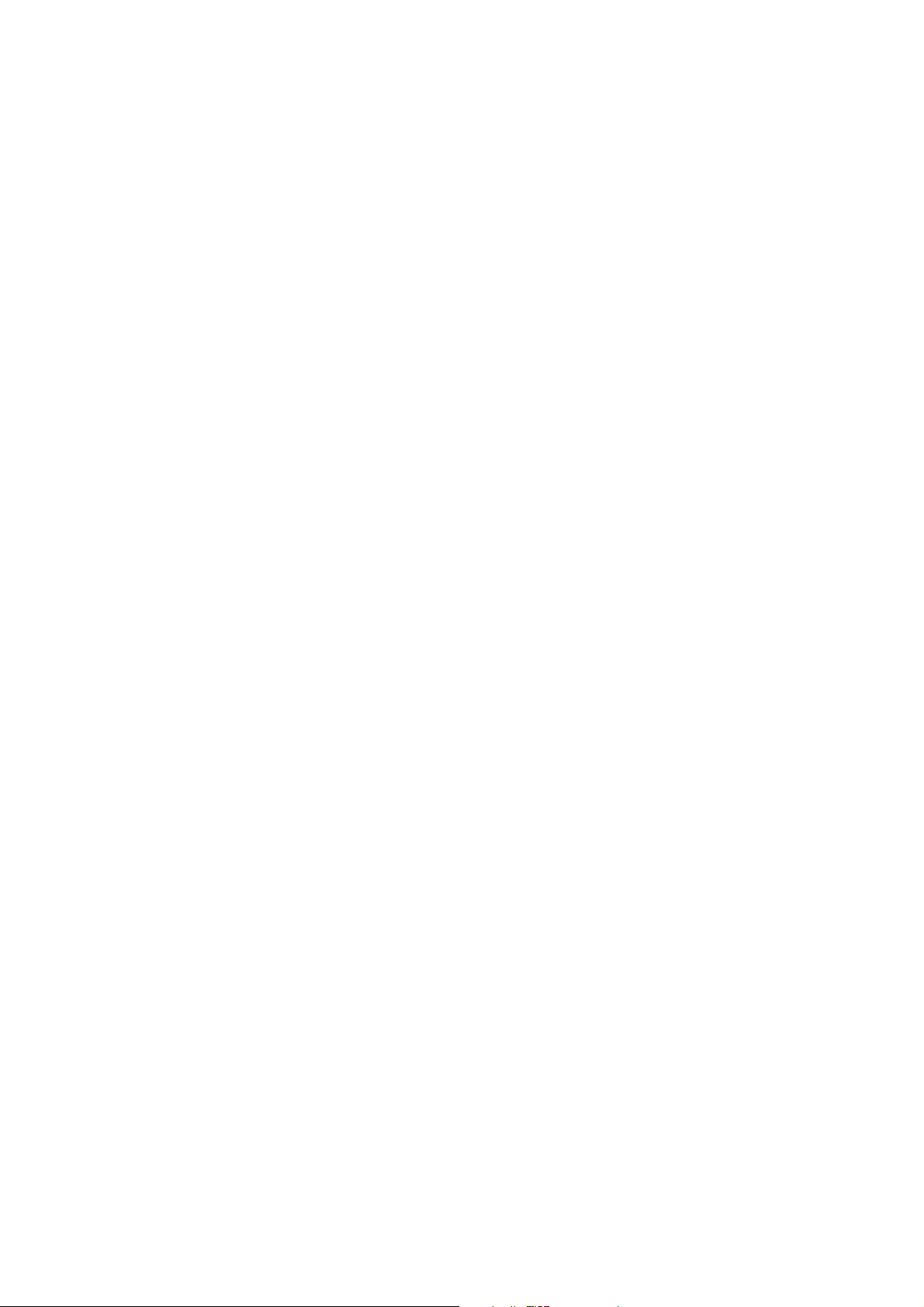
TI
A
A
AN DE SLAG MET
AN DE SLAG MET
AA
AN DE SLAG MET AN DE SLAG MET
U
U
LTRASONE
LTRASONE
UU
LTRASONE LTRASONE
5
5
5 5
ACTIVITEITEN VOOR
ACTIVITEITEN VOOR
ACTIVITEITEN VOOR ACTIVITEITEN VOOR
CBR
CBR 2™
CBRCBR
A
A
FSTANDSSENSOR
FSTANDSSENSOR
AA
FSTANDSSENSORFSTANDSSENSOR
INCLUSIEF
INCLUSIEF
INCLUSIEFINCLUSIEF
STUDENTEN
STUDENTEN
STUDENTENSTUDENTEN
2™
2™ 2™
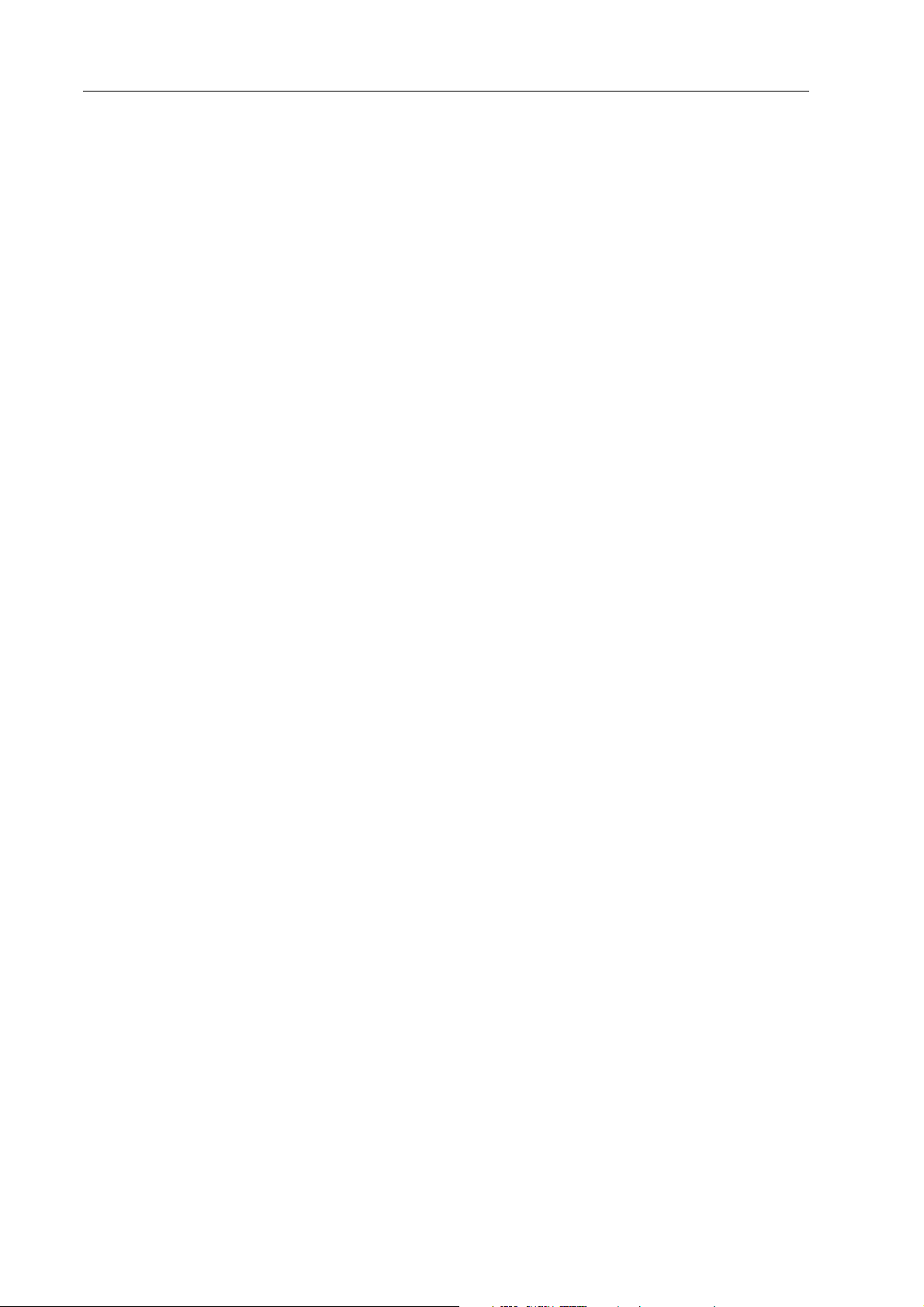
Belangrijk
Texas Instruments en enige derde bijdragende partij bieden geen
enkele garantie, hetzij impliciet hetzij uitdrukkelijk, met inbegrip
van en niet uitsluitend beperkt tot welke impliciete garanties dan
ook wat betreft de geschiktheid voor verkoop en een specifiek
gebruik, voor de programma’s of documentatie en stelt deze
documentatie slechts ter beschikking “zoals zij is”.
Texas Instruments of enige derde bijdragende partij kan in geen
geval aansprakelijk worden gesteld voor speciale, indirecte,
toevallige of resulterende schade die in verband zou staan met of
het gevolg is van de aankoop of het gebruik van deze producten;
de enige en uitsluitende aansprakelijkheid, ongeacht de wijze van
de juridische procedure, die door Texas Instruments wordt
gedragen, zal beperkt blijven tot het bedrag van de aankoopprijs
van deze apparatuur. Bovendien kan Texas Instruments niet
aansprakelijk worden gesteld indien een eis tot schadevergoeding
wordt ingediend, ongeacht de aard ervan, tegen het gebruik van
deze producten door een andere persoon.
2004 Texas Instruments Incorporated.
Alle rechten voorbehouden.
Hierbij wordt toestemming gegeven aan docenten om de pagina’s
in deze handleiding met een copyright-vermelding in beperkte
aantallen te kopiëren voor gebruik in het klaslokaal, in workshops
of voor werkgroepen. Die pagina's mogen door docenten worden
gereproduceerd voor gebruik in het klaslokaal, in workshops en
tijdens werkgroepen, op voorwaarde dat het copyright op elk
exemplaar is vermeld. De kopieën mogen niet worden verkocht en
verdere verspreiding is uitdrukkelijk verboden. Behalve in de
gevallen hierboven vermeld, is een voorafgaande schriftelijke
toestemming van Texas Instruments vereist om dit werk of
gedeelten ervan te reproduceren of te verzenden in gelijk welke
andere vorm of op gelijk welke elektronische of mechanische
manier, inclusief systemen voor het opslaan en opvragen van
informatie, behalve als dit uitdrukkelijk toegestaan is door de
desbetreffende wetgeving. Meer informatie kunt u krijgen bij Texas
Instruments Incorporated, 7800 Banner Drive, M/S 3918;
Dallas, TX 75251; Attention: Manager, Business Services
Activiteit 1 (Een grafiek maken van je beweging) en Activiteit 3 (Een snelle glijbaan) zijn gebruikt met toestemming van Vernier
Software and Technology. Deze activititeiten zijn aangepast uit Middle School Science with Calculators van Don Volz en Sandy
Sapatka.
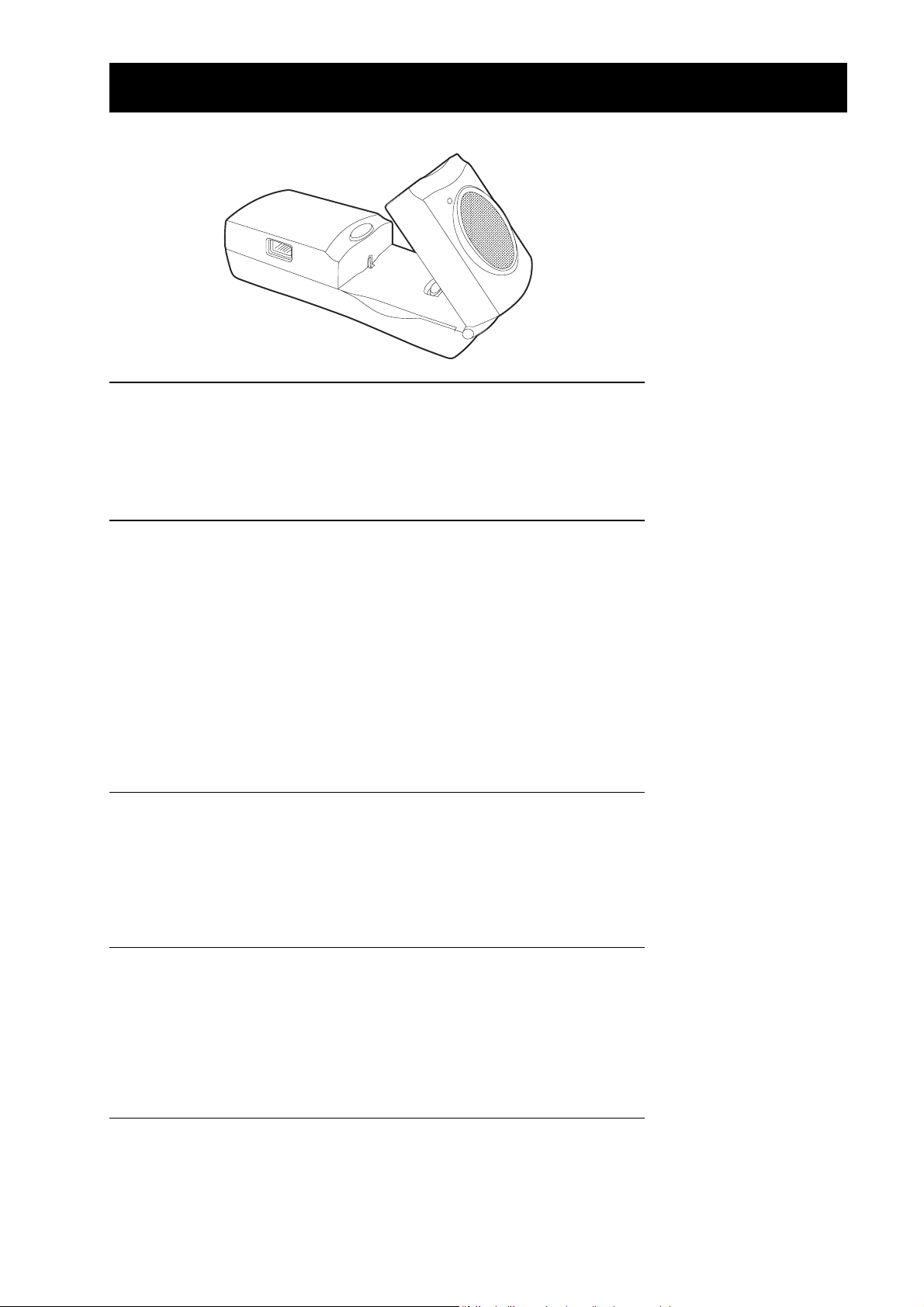
Inhoudsopgave
Inleiding
Wat is de CBR 2™? 2
Aan de slag met CBR 2™ — Eenvoudiger kan het niet 4
Tips voor een goede meting 6
Activiteiten met aantekeningen voor docenten en leerlingwerkbladen
³ Activiteit 1 — Een grafiek maken van je beweging lineaire
functie 10
³ Activiteit 2 — De grafiek namaken lineaire functie 14
³ Activiteit 3 — Een snelle glijbaan kwadratische functie 18
³ Activiteit 4 — Stuiterende bal kwadratische functie 25
³ Activiteit 5 — Rollende bal kwadratische functie 28
Informatie voor de docent 32
Technische informatie
CBR 2™-gegevens worden opgeslagen in lijsten 36
EasyData instellingen 37
Het gebruik van CBR 2™ met CBL 2™ of met CBL 2™
programma’s 38
Onderhoudsinformatie
Batterijen 40
Bij moeilijkheden 41
EasyData Menu-overzicht 42
TI service en garantie 43
© 2004 TEXAS INSTRUMENTS INCORPORATED AAN DE SLAG MET CBR 2™ 1
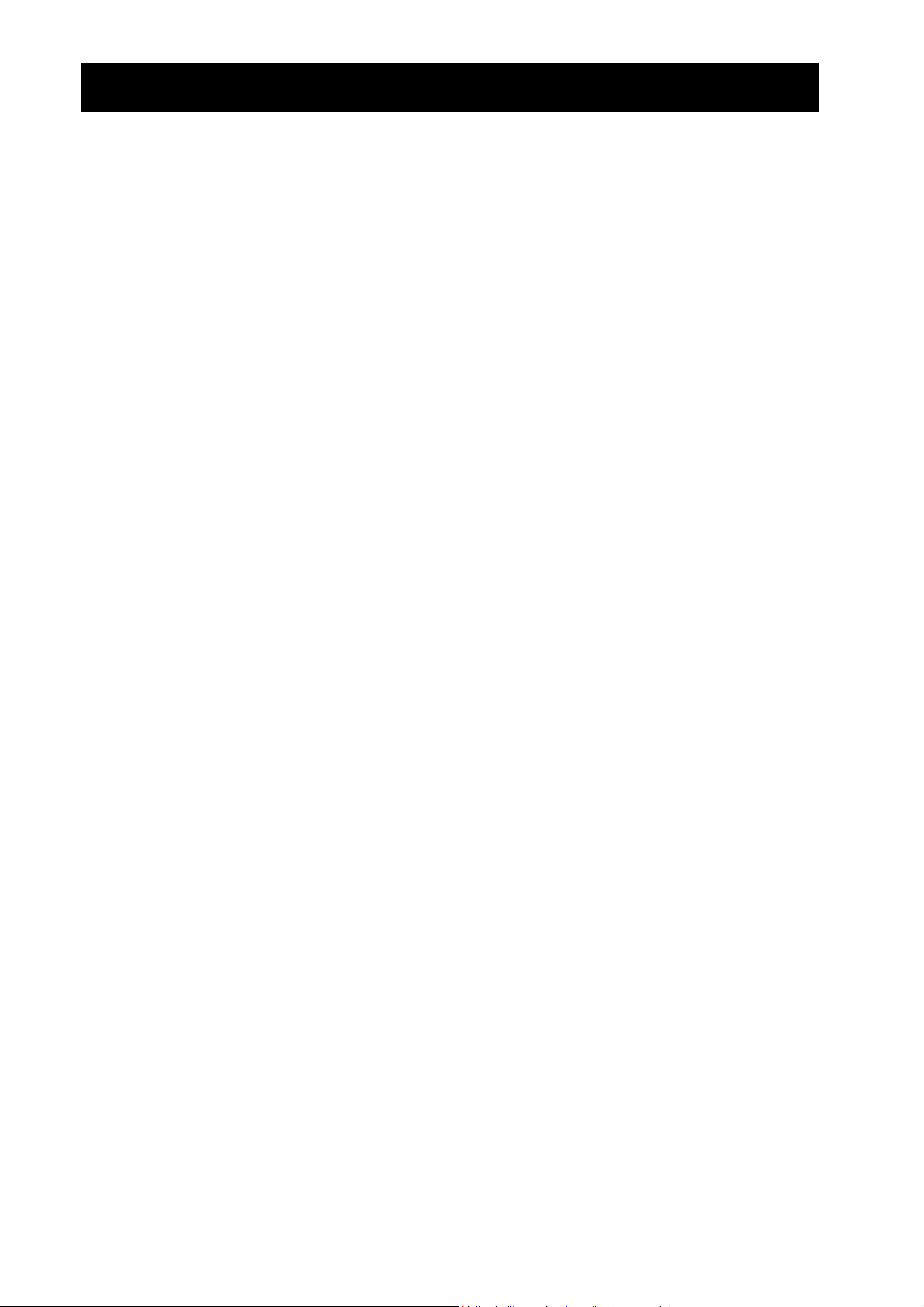
Wat is de CBR 2™?
CBR
CBR 2™ (Calculator
CBRCBR
voor gebruik met TI-83 Plus, TI-83 Plus Silver Edition,
om de metingen en analyse uit de werkelijkheid in de klas te brengen
Wat doet de CBR 2™?
Met de CBR 2™ en een TI grafische rekenmachine kunnen leerlingen gegevens over
bewegingen verzamelen, bekijken en analyseren zonder lastige metingen en handmatig
maken van grafieken.
Met
CBR 2™ kunnen leerlingen de wiskundige en wetenschappelijke relaties tussen
afstand, snelheid, versnelling en tijd verkennen met gegevens die verzameld zijn tijdens
activiteiten die zij zelf hebben uitgevoerd. Hierdoor kunnen leerlingen wiskundige en
natuurwetenschappelijk concepten onderzoeken zoals:
2™ (Calculator----Based Ranger™)
2™ (Calculator2™ (Calculator
TI-84 Plus, en TI-84 Plus Silver Edition
Based Ranger™)
Based Ranger™)Based Ranger™)
ultrasone afstandssensor
gemakkelijk te bedienen
0 beweging: afstand, snelheid, versnelling
0 grafieken: coördinaatassen, hellingshoek, bijbehorende x- of y-waarde
0 functies: lineair, kwadratisch, exponentieel, sinusfunctie
0 differentiaal- en integraalrekening: afgeleiden, integralen
0 statistiek en analyse van gegevens: methodes voor gegevensverwerving, statistische
analyse
0 natuurkunde: beweging, gebruik met dynamische parcoursen, slingeranalyse, positie,
snelheid, versnelling
0 natuurwetenschap: bewegingsexperimenten
Wat staat in deze handleiding?
Aan de slag met CBR 2™ is bedoeld als handleiding voor docenten zonder veel ervaring
met rekenmachines. Hierin vindt u instructies om snel aan de slag te gaan met de
CBR 2™, aanwijzingen over effectieve gegevensverwerving en vijf activiteiten voor in de
klas, waarbij de basisfuncties en -eigenschappen van bewegingen kunnen worden
onderzocht. Deze activiteiten (zie pagina 10–31) bevatten o.a.:
0 aantekeningen voor docenten voor elke activiteit, plus algemene informatie voor de
docent
0 instructies om stap voor stap te werk te gaan
0 een basismeting die geschikt is voor alle niveaus
0 verkenningen om de gegevens nader te bestuderen, waaronder “wat-als” scenario’s
0 suggesties voor onderwerpen voor gevorderden, geschikt voor leerlingen die
intergraal- en/of differentiaalrekening beheersen
0 reproduceerbare leerling-werkbladen met open vragen die passen bij een breed
spectrum van onderwijsniveaus
2 AAN DE SLAG MET CBR 2™ © 2004 TEXAS INSTRUMENTS INCORPORATED
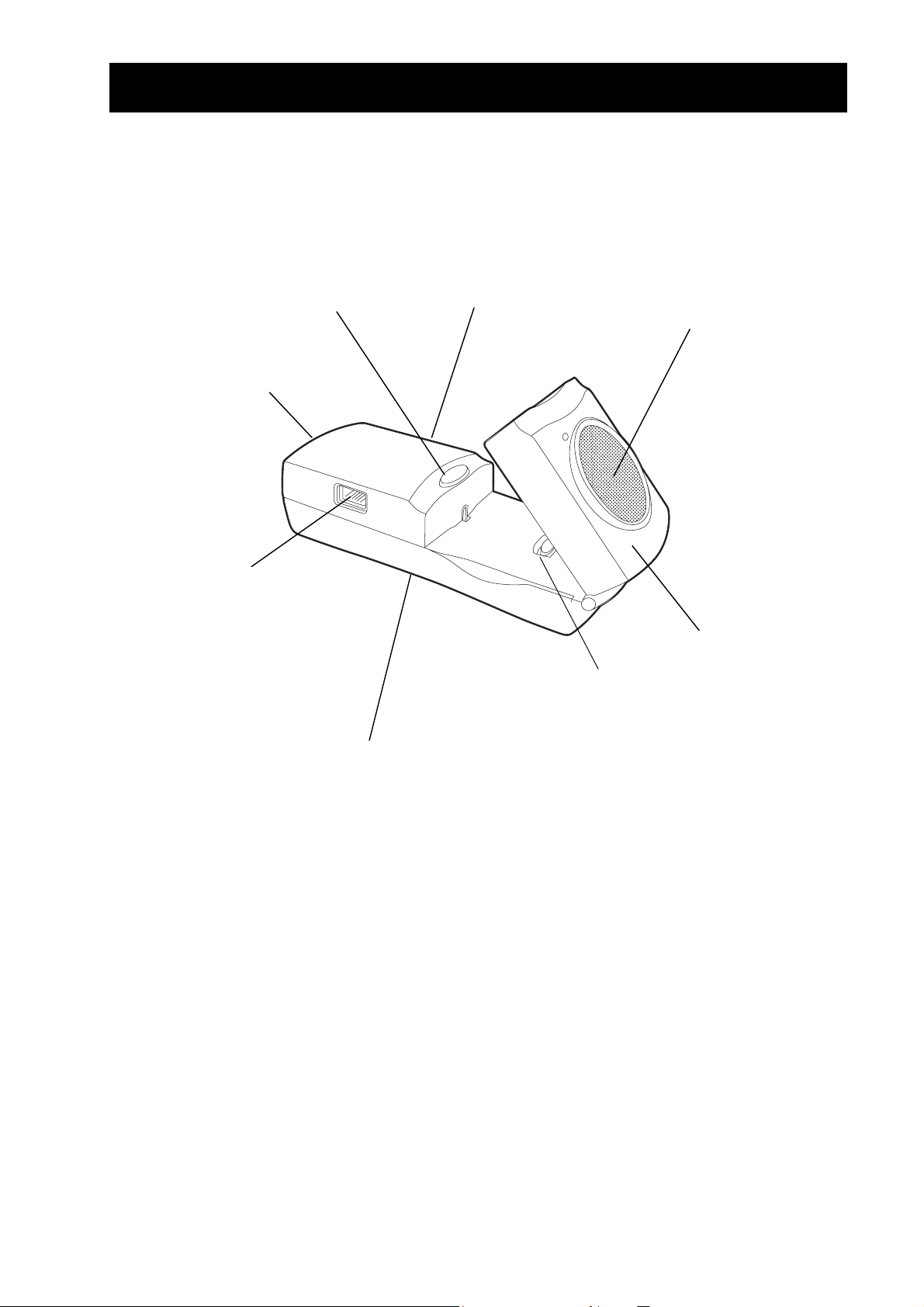
s
Z
¤
s
s
p
g
g
g
pag
Wat is de CBR 2™?
knop om
de meting te
tarten
batterijklepje
(onder)
(verv.)
oort voor aansluiting van TI
rafische rekenmachines met
de bijgeleverde kabel van
2,25 m
onic sensor voor max.
200 metingen per s met
een bereik tussen 15
centimeter en 6 m
BT (British Telecom) poort
voor aansluiting op een
CBL™, CBL 2™ of
LabPro®-machine
wenkkop om sensor
nauwkeurig te richten
evoeligheidsschakelaar om de
voet met standaard schroefdraad voor bevestiging aan
tatief of aan de
meegeleverde montageklem
(achterkant)
CBR 2™ bevat alles wat u nodig hebt om gemakkelijk en snel van start te gaan met activiteiten
De
evoeligheid in te stellen tussen
normale en Track-modes (zie
. 7).
in de klas— er is alleen nog een TI grafische rekenmachine bij nodig (en apart verkrijgbare
attributen voor sommige activiteiten).
0 ultrasone afstandssensor 0 4 AA batterijen 0 I/O rekenmachine-naar-
rekenmachinekabel
0 5 leuke activiteiten 0 Standaard-B naar Mini-A USB-kabel
(rekenmachine-naar-
CBR 2™)
© 2004 TEXAS INSTRUMENTS INCORPORATED AAN DE SLAG MET CBR 2™ 3
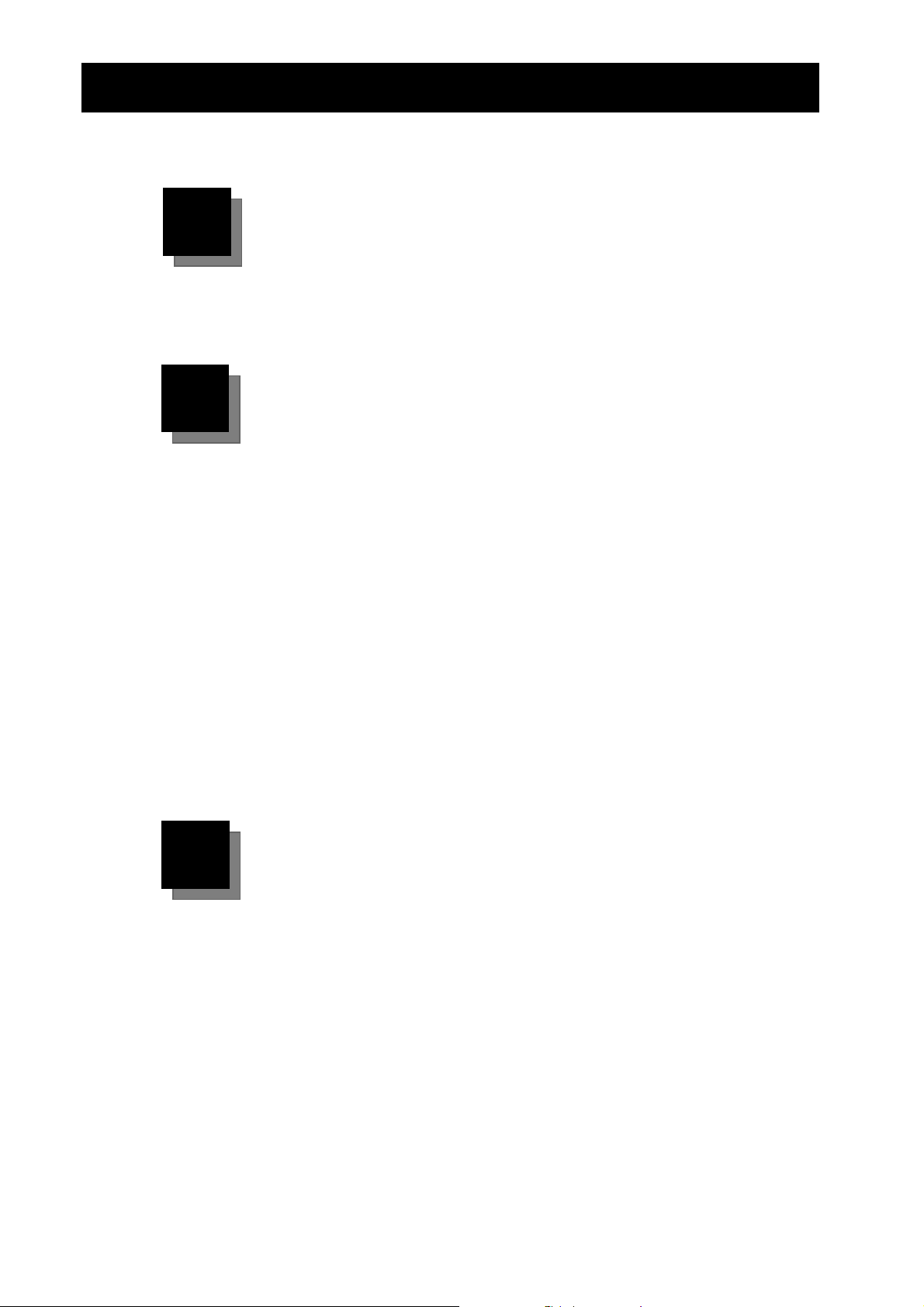
Aan de slag met CBR 2™—Eenvoudiger kan het niet
Met CBR 2™ voert u in twee of drie stappen uw eerste meting uit!
1111
2
2
22
Downloaden
Op uw grafische rekenmachine kunnen een aantal Apps
(softwaretoepassingen) voorgeladen zijn, waaronder de EasyData App. Druk
op Œ om te zien welke Apps op uw rekenmachine geïnstalleerd zijn. Als
EasyData niet geïnstalleerd is, kunt u de nieuwste versie van deze App vinden
op education.ti.com. Download de EasyData App indien nodig nu.
Aansluiten
Sluit de CBR 2™ op uw TI grafische rekenmachine aan met behulp van de
Standaard-B naar Mini-A USB-kabel (rekenmachine-naarrekenmachine-naar-rekenmachinekabel, en duw de kabel aan beide kanten
stevig naar binnen voor een goede aansluiting.
Stel de gevoeligheidsschakelaar in op de normale modus voor lopen, bal,
gooien slinger, etc., of op de Track-modus voor gebruik met dynamische
parcoursen en karren.
Over de rekenmachine-naar-
0 Kan alleen gebruikt worden met de EasyData App.
0 Zorgt voor een automatische start van de EasyData App wanneer een
CBR 2™ op een rekenmachine van de TI-84 Plus-serie aangesloten
wordt.
CBR 2™ kabel:
CBR 2™) of de I/O
0 Biedt een verbeterde fysieke en betrouwbaardere aansluiting dan de I/O
rekenmachine-naar-rekenmachinekabel.
0 Kan niet gebruikt worden met RANGER, DataMate of andere
soortgelijke toepassingen.
1111 3333
Starten
Start de EasyData App op de grafische rekenmachine die aangesloten is op
de
CBR 2™.
Ga door naar stap 1, als u een rekenmachine van de TI-83 Plus-serie
gebruikt. Als u een TI-84 Plus aangesloten heeft met een rekenmachinenaar-
CBR 2™ kabel, voer dan de stappen 1 en 4 uit.
1. Zet de rekenmachine aan en zet hem op het basisscherm.
2. Druk op Πom de lijst met Apps op uw grafische rekenmachine weer
te geven.
3. Kies EasyData en druk op Í.
Het openingsscherm wordt gedurende 2–3 seconden weergegeven, en
vervolgens verschijnt het hoofdscherm.
4. Selecteer Start (druk op q) in het hoofdscherm om te beginnen met
het verzamelen van gegevens.
4 AAN DE SLAG MET CBR 2™ © 2004 TEXAS INSTRUMENTS INCORPORATED
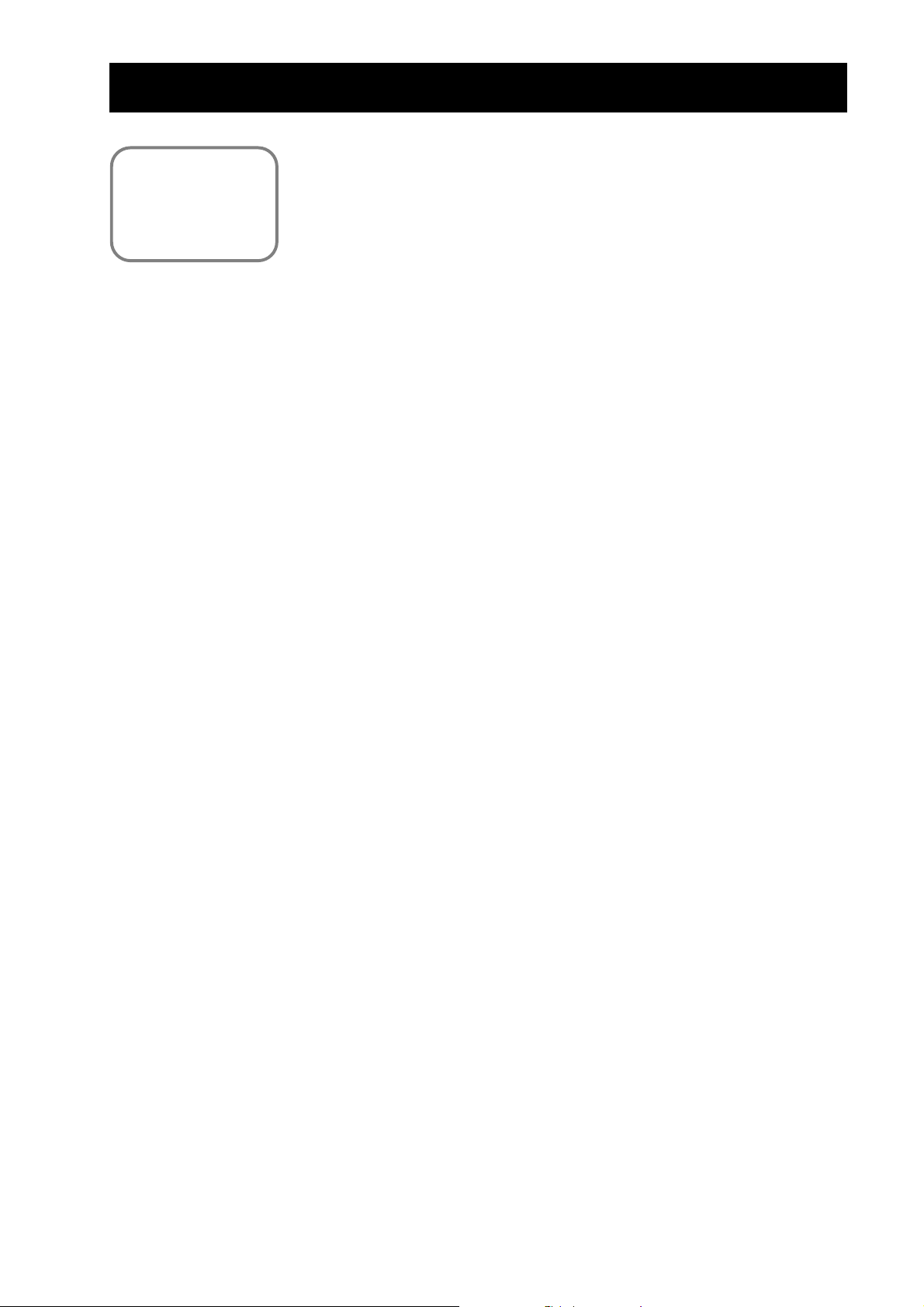
Aan de slag met CBR 2™—Eenvoudiger kan het niet
Probeer voor een snel
resultaat eens een van
de kant-en-klare
activiteiten in deze
handleiding
Belangrijke informatie
0 Deze handleiding is van toepassing op alle grafische TI-rekenmachines
die met
gebeuren dat sommige menu’s op uw rekenmachine een andere
naam hebben.
0 Bij het maken van de opstellingen voor de activiteiten moet u ervoor
zorgen dat de
snoer kan struikelen.
0 Beëindig de EasyData App altijd met de optie Quit. Als u Quit kiest,
dan zorgt de EasyData App ervoor dat
afgesloten. Hierdoor weet u zeker dat de
wordt als u hem de volgende keer gebruikt.
0 Maak de aansluiting tussen CBR 2™ en rekenmachine altijd los voordat
u de
0 EasyData wordt automatisch gestart als de rekenmachine-naar-
CBR 2™ kabel wordt aangesloten van een TI-84 Plus of TI-84 Plus Silver
Edition grafische rekenmachine naar een
CBR 2™ (zie pagina 2) gebruikt kunnen worden. Het kan dus
CBR 2™ stevig bevestigd is en dat er niemand over het
CBR 2™ correct wordt
CBR 2™ goed opgestart
CBR 2™ opbergt.
CBR 2™.
© 2004 TEXAS INSTRUMENTS INCORPORATED AAN DE SLAG MET CBR 2™ 5
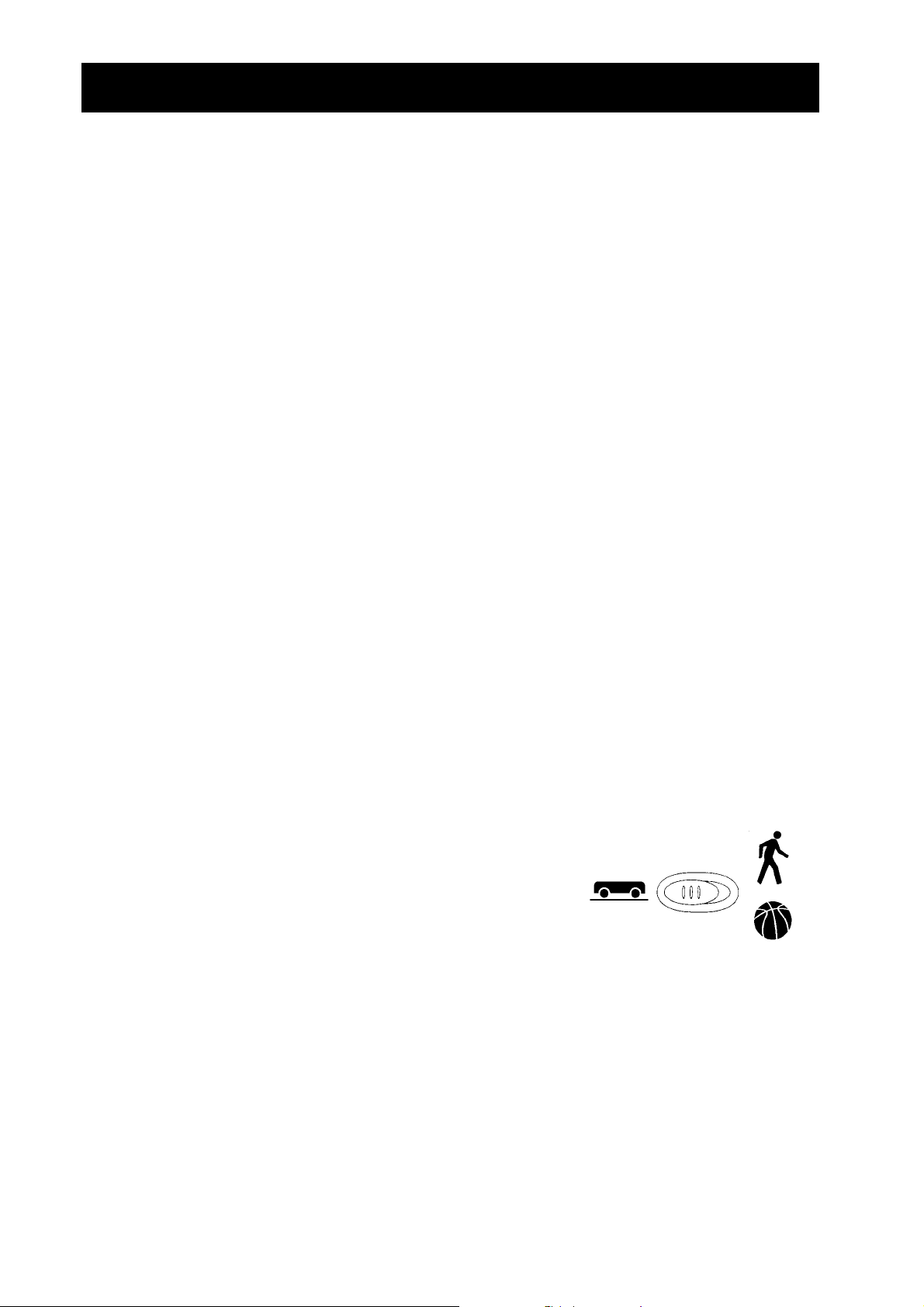
Tips voor een goede meting
Betere metingen verrichten
Hoe werkt de CBR 2™?
De CBR 2™ zendt een ultrasone puls uit en meet hoe lang het duurt voor er een echo
terugkomt van het dichtstbijzijnde voorwerp.
CBR 2™ meet, zoals iedere detector die gebruik maakt van geluidsgolven, de tijd die
De
verloopt tussen het uitzenden van de ultrasone puls en de eerste echo die terugkomt,
maar de
gegevens verzameld worden, berekent de
behulp van de bekende geluidssnelheid. Daarna differentieert hij de afstand één en twee
keer naar de tijd om de snelheid en de versnelling te bepalen. Deze gegevens worden
opgeslagen in lijsten.
Grootte van het object
Werkt u met een klein object op een grote afstand, dan zijn de kansen op een
nauwkeurig resultaat geringer. Bijvoorbeeld, op een afstand van 5 meter detecteert u
een voetbal heel wat makkelijker dan een pingpongbal.
CBR 2™ heeft een ingebouwde microprocessor die veel meer doet. Terwijl de
CBR 2™ de afstand naar het voorwerp met
Minimumbereik
De CBR 2™ zendt een puls uit, de puls bereikt het object, wordt teruggekaatst en wordt
door de
de opeenvolgende pulsen elkaar overlappen, waardoor ze door
geïnterpreteerd worden. De grafiek wordt dan onnauwkeurig. Zet
CBR 2™ ontvangen. Als het object dichterbij is dan 15 centimeter, dan kunnen
CBR 2™ verkeerd
CBR 2™ dus op een
afstand van minstens 15 centimeter van het object.
Maximumbereik
Naarmate de puls verder moet reizen, verliest hij zijn kracht. Na ongeveer 12 meter (6
meter heen naar het object en 6 meter terug naar de
CBR 2™), wordt de echo te zwak
om betrouwbaar gedetecteerd te kunnen worden. Dit beperkt de afstand waarop de
CBR 2™ betrouwbaar werkt tot 6 meter.
Gevoeligheidsschakelaar
De gevoeligheidsschakelaar heeft twee modes—Track
en Normal. De Track-modus is bedoeld voor activiteiten
met dynamische parcoursen en karren; de Normale
Track Normal
% &
modus is bedoeld voor alle andere activiteiten zoals
lopen, gooien van een bal, stuiteren van een bal,
slinger etc.
Als u veel extra ruis in uw gegevens krijgt, kan het zijn dat de gevoeldigheidssensor in de
normale modus staat. Als u de gevoeligheidsschakelaar naar de Track-stand verplaatst,
wordt de gevoeligheid van de sensor lager en krijgt u betere gegevens.
6 AAN DE SLAG MET CBR 2™ © 2004 TEXAS INSTRUMENTS INCORPORATED
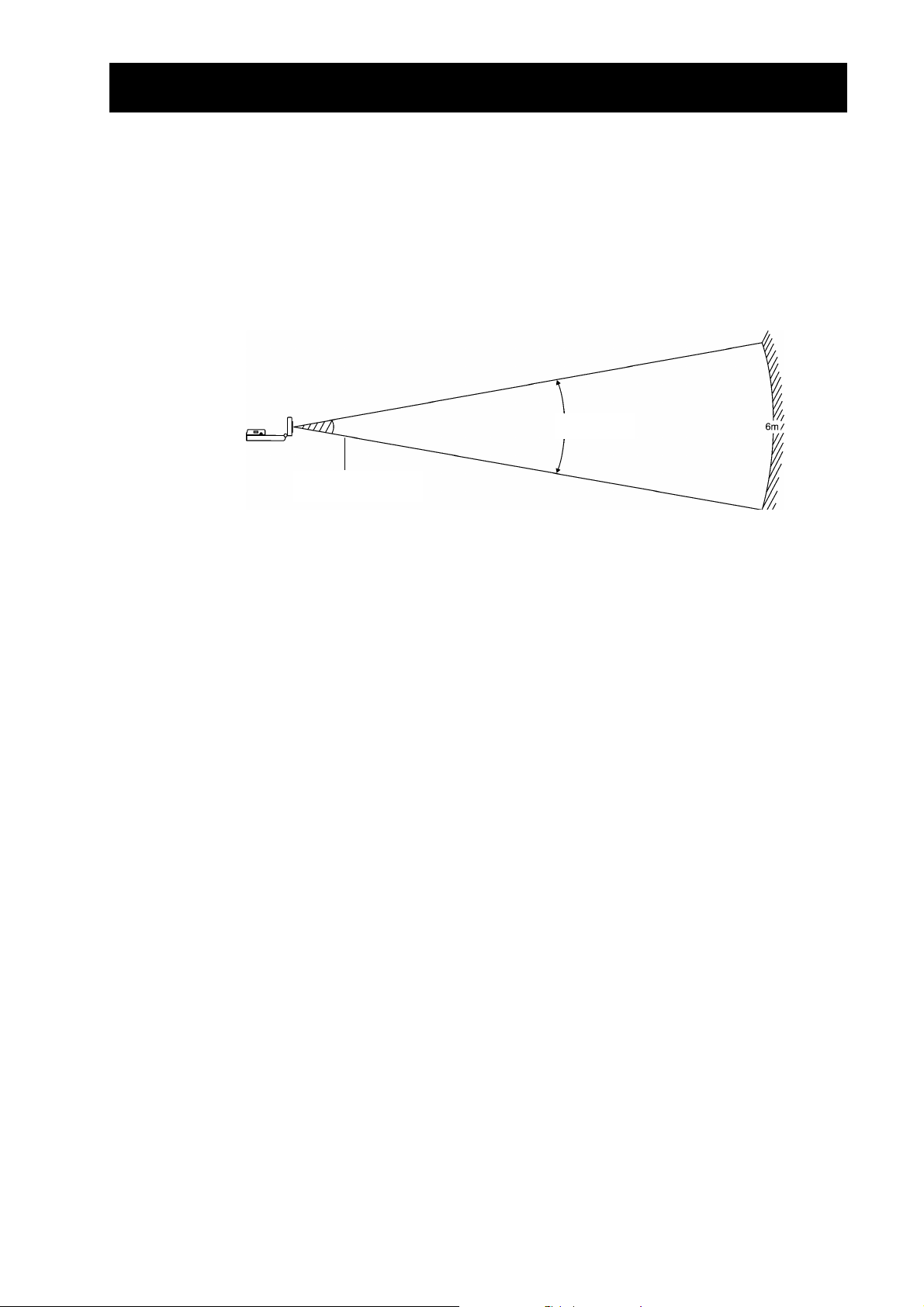
r
Tips voor een goede meting
De vorm van de bundel
Het pad van de CBR 2™ -straal is geen smalle bundel, maar waaiert in alle richtingen uit,
van 15° in het centrum naar 30° in een conische straal.
Om te vermijden dat andere objecten in de omgeving de uitlezing verstoren, is het
wenselijk dat er geen andere objecten in het pad van de
Hiermee zorgt u ervoor dat andere objecten niet door
CBR 2™ ziet alleen het dichtstbijzijnde object binnen het gebied van de bundel.
15 centimete
Reflecterende oppervlakken
(verv.)
CBR 2™ -bundel aanwezig zijn.
CBR 2™ worden opgemerkt.
30°
Sommige oppervlakken reflecteren de pulsen beter dan andere. Bijvoorbeeld: met een
harde gladde bal krijgt u betere resultaten dan met een tennisbal. En als u werkt in een
ruimte waarin zich veel harde reflecterende voorwerpen bevinden, dan zult u veel
onbedoelde metingen zien. Metingen van onregelmatige oppervlakken (zoals een
speelgoedauto of een leerling die loopt met een rekenmachine in zijn hand) zullen
onduidelijk zijn.
Een afstand-tijd grafiek van een stilstaand object kan kleine verschillen vertonen in de
berekende afstanden. Als deze waarden resulteren in een ander pixel, dan zal de
verwachte horizontale lijn kleine onregelmatigheden vertonen. Een snelheid-tijd grafiek
zal nog onregelmatiger worden, want de verandering in afstand tussen twee punten is,
per definitie, de snelheid.
© 2004 TEXAS INSTRUMENTS INCORPORATED AAN DE SLAG MET CBR 2™ 7
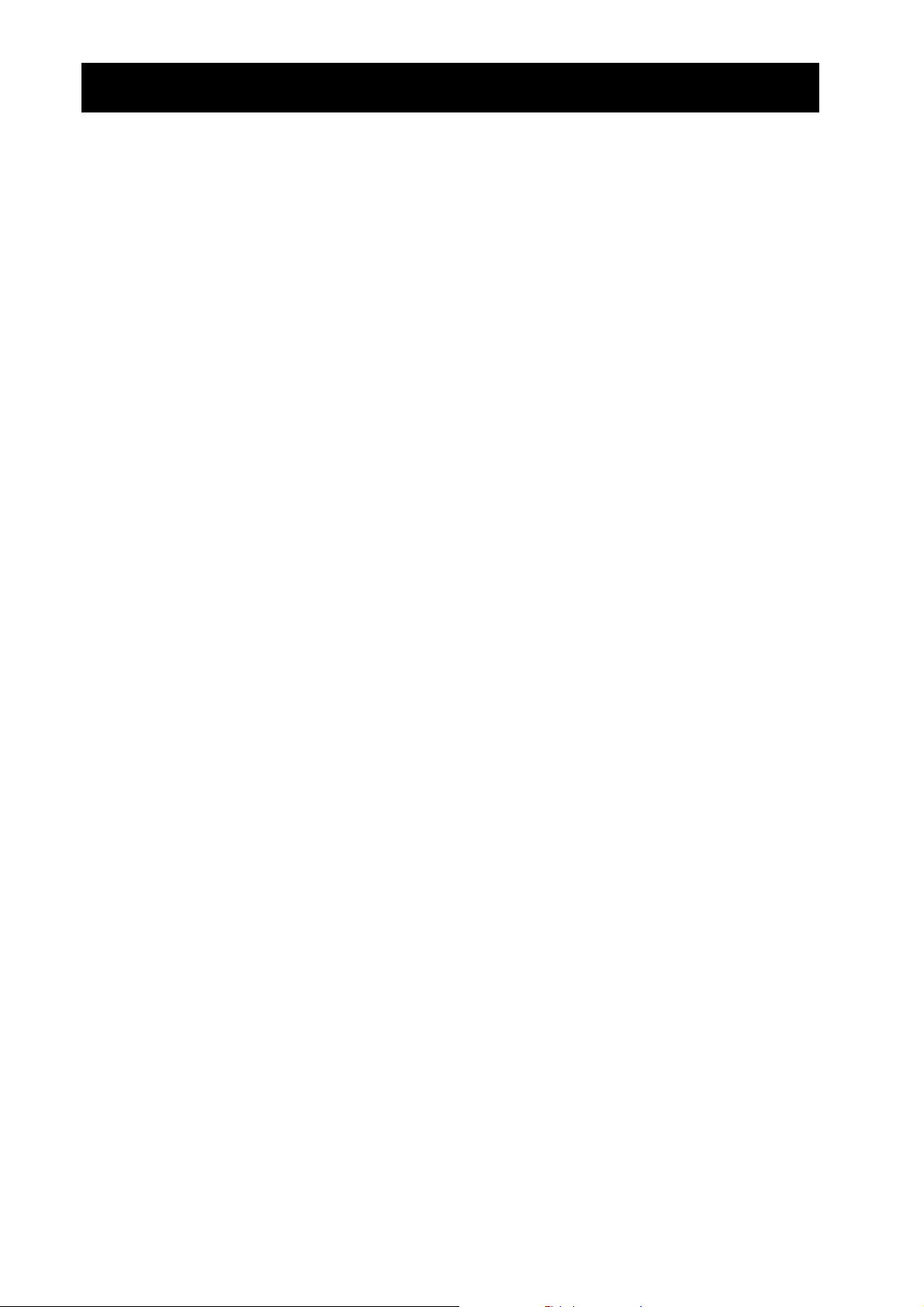
Tips voor een goede meting
(verv.)
Instellingen van EasyData
Gegevensverzameling voor een tijdsgrafiek instellen
De duur van het experiment is de totale tijd in seconden die nodig is voor het voltooien
van de gegevensverzameling. Deze wordt bepaald door het aantal metingen,
vermenigvuldigd met het meetinterval.
Voer een getal in tussen 0,05 (bij zeer snel bewegende objecten) en 0,5 seconden (bij
zeer langzaam bewegende objecten).
Opmerking: zie “Instellen van de rekenmachine voor gegevensverzameling” op pag. 12
voor gedetailleerde informatie over hoe u de instellingen kunt veranderen.
Menunaam Beschrijving Standaard-instelling
Sample Interval Meet de tijd tussen de metingen in seconden. 0,05
Number of Samples Totaal aantal metingen dat verzameld moet worden. 100
Experiment Length Duur van het experiment in seconden. 5
Starten en stoppen
Om met proefnemen te beginnen, selecteert u Start (druk op q). Het proefnemen
stopt automatisch als het aantal metingen dat ingesteld is in het menu Time Graph
Settings is bereikt. De
CBR 2™ geeft vervolgens een grafiek van de verzamelde gegevens
weer on the graphing calculator.(op de grafische rekenmachine ???)
Om het proefnemen te stoppen voordat dit automatisch stopt, selecteert u Stop (houd
q ingedrukt) op een willekeurig moment tijdens het verzamelingsproces. Wanneer
het verzamelen stopt, wordt een grafiek van de verzamelde gegevens weergegeven.
Ruis—wat is het en hoe kom je ervan af?
Als de CBR 2™ signalen ontvangt van andere objecten dan het object dat u bedoeld had,
dan toont de grafiek onjuiste punten (ruis) die niet overeenkomen met het algemene
patroon van de grafiek. Om ruis te verminderen doet u het volgende:
0 Zorg ervoor dat de CBR 2™ direct op het doel gericht is. Probeer de sensorkop bij te
stellen terwijl u de gegevens live op de homescreen-meter bekijkt. Verzeker u ervan
dat de uitlezing goed is voordat u een activiteit of experiment start.
0 Probeer te meten in een ruimte met weinig vreemde voorwerpen (zie de tekening van
de vorm van de bundel op pagina 7).
0 Kies een groter object dat beter reflecteert, of zet het object dichter bij de CBR 2™
(maar niet dichterbij dan 15 centimeter).
0 Gebruikt u meer dan één CBR 2™ in een ruimte, dan moet de ene groep klaar zijn met
de meting voordat de andere groep begint.
0 Probeer de gevoeligheidssensor naar de Track-positie te verplaatsen om de
gevoeligheid van de sensor te verlagen.
8 AAN DE SLAG MET CBR 2™ © 2004 TEXAS INSTRUMENTS INCORPORATED
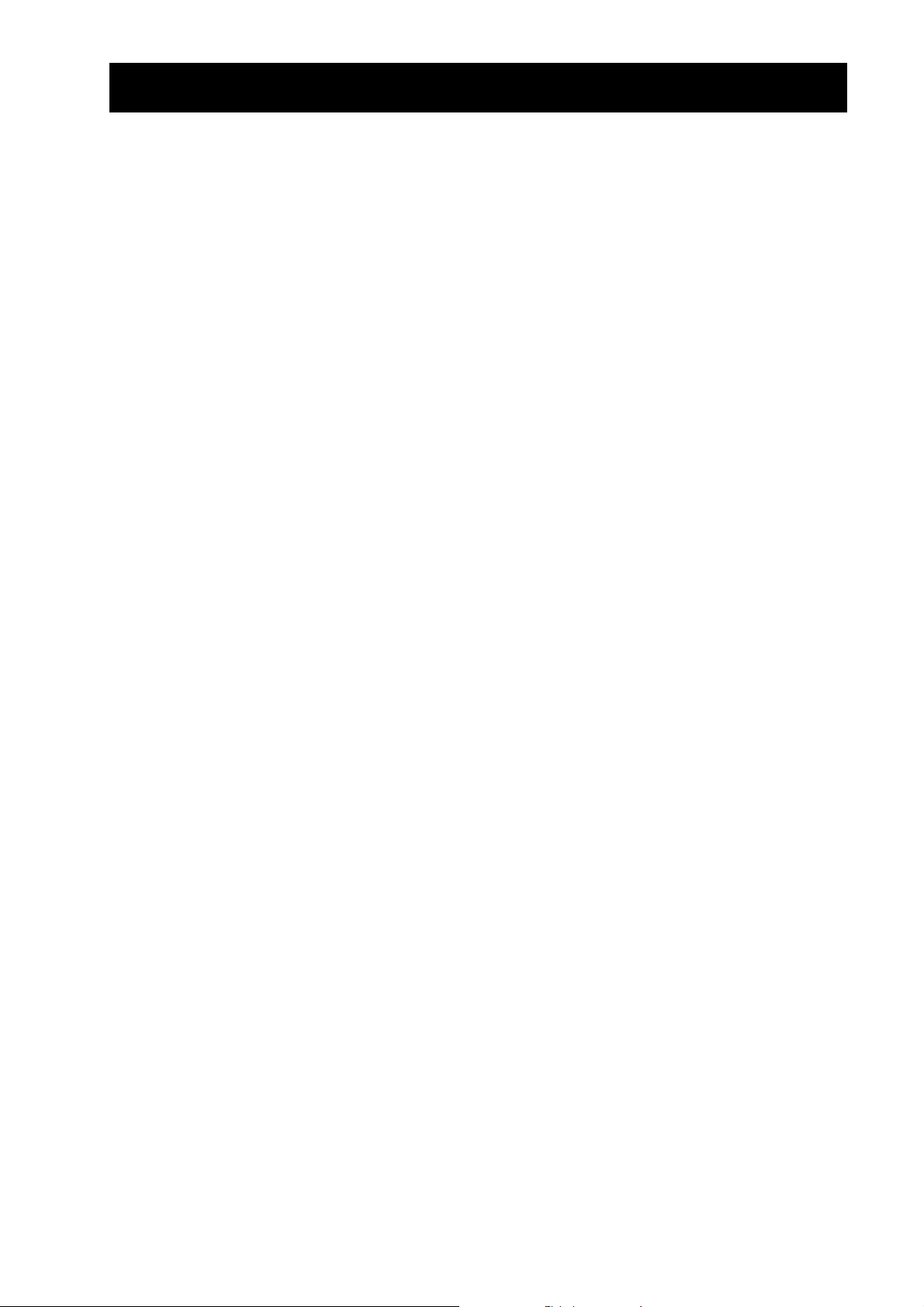
Tips voor een goede meting
Geluidssnelheid
De afstand tot het object wordt bij benadering gevonden met behulp van de standaard
ingestelde geluidssnelheid. De geluidssnelheid is evenwel van diverse factoren
afhankelijk, vooral van de luchttemperatuur. Voor metingen waarbij alleen de relatieve
bewegingen van belang zijn, is deze factor niet van belang.
CBR 2™ heeft een ingebouwde temperatuursensor, waarmee veranderingen in de
snelheid van het geluid die het gevolg zijn van de temperatuur van de omringende lucht
automatisch gecompenseerd worden. De temperatuurconversie van 0° tot 40° Celsius,
bij standaarddruk, is tamelijk lineair met ongeveer +0,6 meter/seconde per graad Celsius.
De snelheid van geluid neemt toe van ongeveer 331 meter/seconde bij 0° Celsius tot
ongeveer 355 meter/seconde bij 40° Celsius. Deze snelheden veronderstellen een
relatieve vochtigheid van 35% (droge lucht).
Wanneer u de EasyData App met de
temperatuurcompensatie plaats bij het verzamelen van bewegingsgegevens. De sensor
bevindt zich onder de openingen aan de achterkant van de
dat u deze openingen tijdens het verzamelen van gegevens niet afdekt met iets wat een
andere temperatuur heeft dan de omgevingstemperatuur.
(verv.)
CBR 2™ gebruikt, vindt deze
CBR 2™; zorg er daarom voor
Gebruik van CBR 2™ zonder de EasyData-toepassing
U kunt de CBR 2™ gebruiken als een sonische bewegingsdetector met de CBL 2™ of met
andere programma’s dan EasyData.
Met behulp van de I/O rekenmachine-naar-rekenmachinekabel kan de
worden met grafische rekenmachines waarop de EasyData App niet geïnstalleerd is,
maar die wel de
dezelfde functionaliteit als een
CBL/CBR App en/of het RANGER-programma.
CBL/CBR App kan gebruikt worden op de meeste oudere TI-83 Plus rekenmachines.
De
De
CBL/CBR App kunt u downloaden vanaf education.ti.com. Hiermee kunt u
bewegingsgegevens verzamelen met behulp van de I/O rekenmachine-naar-
rekenmachinekabel op de
Met het RANGER-programma, dat deel uitmaakt van de
is voor andere rekenmachines, kunt u bewegingsgegevens verzamelen met behulp van
de I/O rekenmachine-naar-rekenmachinekabel. Veel TI Explorations-werkboeken maken
gebruik van het RANGE-programma.
U kunt de
gegevensverzamelingsmachine. Gebruik de DataMate App die bij de
wordt om de
nodig om dit systeem te gebruiken. Ga voor meer informatie over deze kabel naar de TI
webwinkel op education.ti.com.
CBL/CBR App en/of het RANGER-programma hebben. De CBR 2™ biedt
CBR™ als meetgegevens worden verzameld met de
CBR 2™.
CBR 2™ ook als een bewegingssensor gebruiken met uw CBL 2™
CBR 2™ via een CBL 2™ te bedienen. U heeft een speciale CBL-to-CBR kabel
CBR 2™ gebruikt
CBL/CBR App en ook verkrijgbaar
CBL 2™ geleverd
© 2004 TEXAS INSTRUMENTS INCORPORATED AAN DE SLAG MET CBR 2™ 9
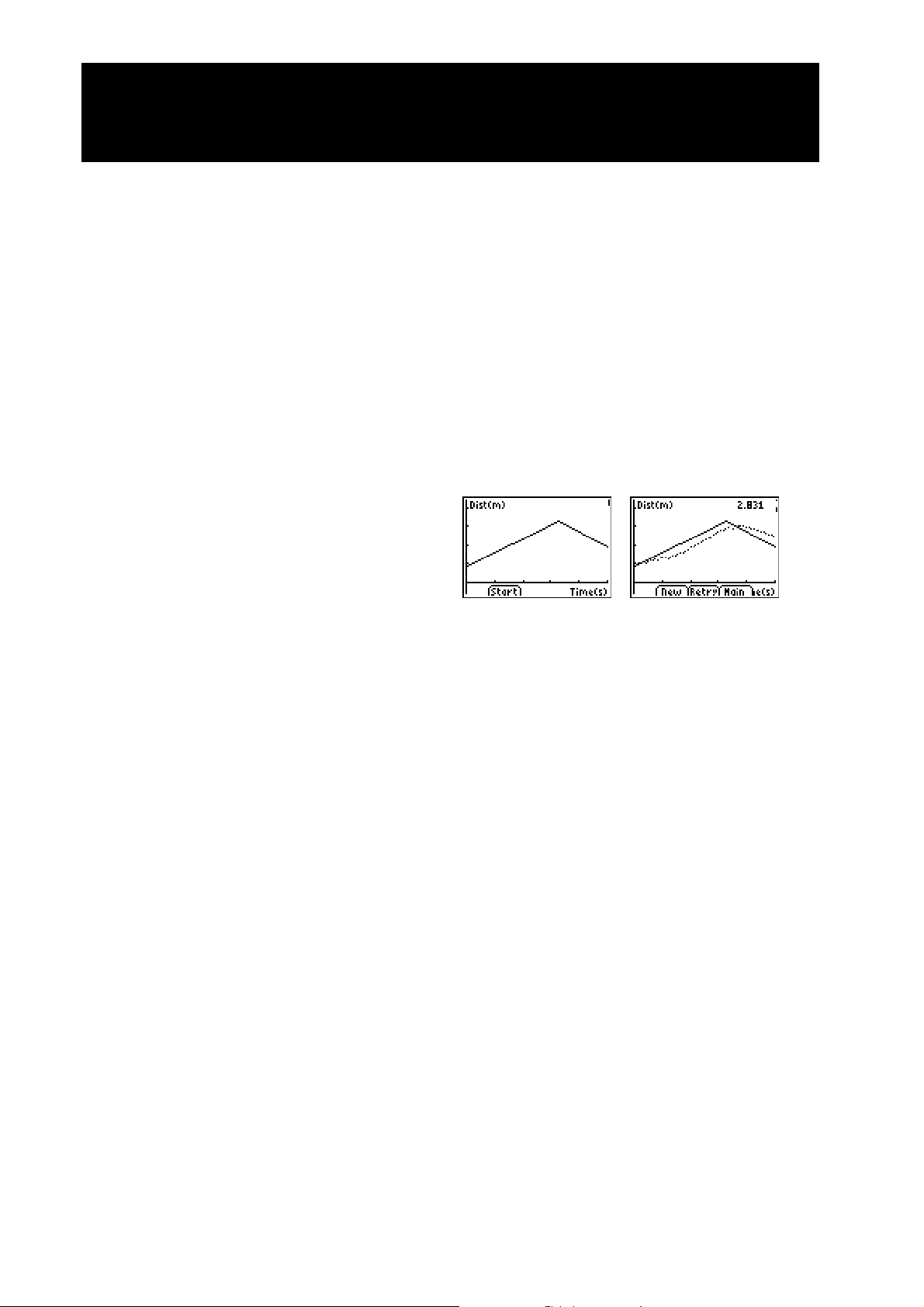
Activiteit 1—Een grafiek maken van je beweging
aantekeningen voor docenten
Concepten
Te verkennen functie: linear
Voor deze activiteit is de EasyData App nodig.
Apparatuur en accessoires
Ÿ rekenmachine (zie pag. 2 voor verkrijgbare
modellen)
Ÿ CBR 2™
Ÿ rekenmachine-naar-CBR 2™ of I/O
rekenmachine-naar-rekenmachinekabel
Ÿ EasyData-toepassing
Ÿ Afplakband
Ÿ Meetlat of rolmaat
Tips
Het kan zijn dat dit experiment de eerste keer is dat
uw leerlingen de CBR 2™ bewegingsdetector
gebruiken. Door een beetje begeleiding te geven bij
het gebruik ervan, bespaart u later in het jaar tijd als
de CBR 2™ bij andere experimenten wordt gebruikt.
Hier volgen enkele tips voor een effectief gebruik
van de CBR 2™:
0 Bij het gebruik van de CBR 2™ is het belangrijk
om u te realiseren dat het ultrageluid wordt
uitgezonden in een kegelvorm met een hoek van
ongeveer 30°. Alles binnen de kegel van
ultrageluid kan een reflectie veroorzaken, en
mogelijk een onbedoelde meting opleveren. Een
veelvoorkomend probleem bij het gebruik van
bewegingsdetectoren zijn onbedoelde reflecties
van een tafel of stoel in het klaslokaal.
0 Vaak kunnen onbedoelde reflecties
geminimaliseerd worden door de CBR 2™ licht
te kantelen.
0 Als u begint met een snelheids- of
versnellingsgrafiek en uw krijgt een verwarrend
scherm, schakel dan terug naar een
afstandsgrafiek om te zien of deze
steekhoudend is. Zo niet, dan kan het zijn dat de
CBR 2™ niet goed gericht is op het doel.
0 De CBR 2™ detecteert objecten niet goed als ze
dichterbij zijn dan 15 cm. Het maximale bereik is
ongeveer 6 m, maar losse objecten in de brede
detectiestraal kunnen problematisch zijn op deze
afstand.
0 Soms kan een doelobject geen sterke reflectie
geven van het ultrageluid. Als het doelobject
bijvoorbeeld een persoon is met een dikke trui,
dan kan de resulterende grafiek inconsistent zijn.
0 Als de snelheids- en versnellingsgrafieken ruis
vertonen, probeer de sterkte van de
ultrageluidreflectie vanaf het doelobject dan te
vergroten door de oppervlakte van het
doelobject te vergroten.
U kunt ervoor kiezen om uw leerlingen een groot
boek te laten vasthouden als ze voor de CBR 2™
lopen. Hierdoor worden betere grafieken
geproduceerd, omdat de beweging gladgestreken
wordt.
Te verwachten grafieken
Afstand vs. Tijd
Overeenkomende afstand vs. Tijd
Antwoorden op vragen
9. De helling van het gedeelte van de grafiek dat
correspondeert met de beweging is groter bij
het snellere experiment.
Resultaten zullen waarschijnlijk variëren tussen
groepen omdat ze met verschillende snelheden
lopen.
Naar de bewegingsdetector toe lopen levert een
negatieve helling op. Van de bewegingsdetector
af lopen levert een positieve helling op.
12. Merk op dat de helling dichtbij nul komt (of nul
is) bij stilstaan. De helling zou nul moeten zijn,
maar verwacht kleine variaties als gevolg van de
variatie in de verzamelde gegevens.
10 AAN DE SLAG MET CBR 2™ © 2000 VERNIER SOFTWARE & TECHNOLOGY
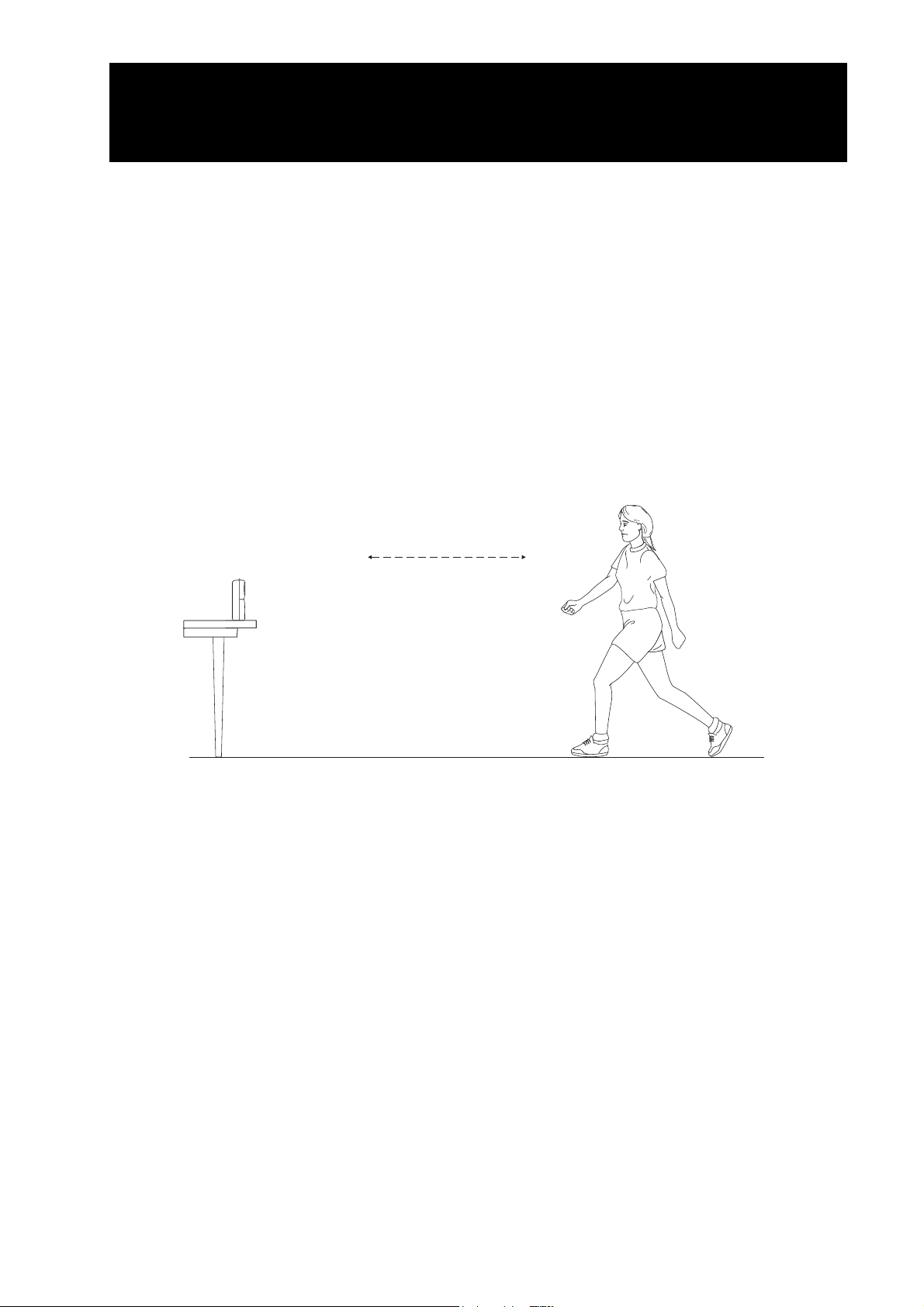
Activiteit 1—Een grafiek maken van je beweging
lineair
Grafieken die gemaakt zijn met een CBR 2™ kunnen gebruikt worden om beweging te bestuderen.
In dit experiment gebruik je een
Doelen
In dit experiment ga je:
0 een bewegingsdetector gebruiken om afstand en snelheid te meten
0 grafieken maken van je beweging
0 deze grafieken analyseren
Gegevensverzameling: Afstand vs. Tijd-grafieken
Ê Plaats een CBR 2™ op een tafelblad en richt hem op een gebied zonder meubels en
andere objecten. De
CBR 2™ om grafieken te maken van je eigen beweging.
CBR 2™ moet ongeveer 15 centimeter boven je middel staan.
Heen en weer lopen
voor de CBR 2™
Ë Gebruik korte stukken afplakband op de vloer om afstanden van 1 m, 2 m, 3 m en
4 m vanaf de
CBR 2™ aan te geven.
Ì Sluit de CBR 2™ aan op de rekenmachine met behulp van een geschikte kabel (zie
onder) en druk de kabeluiteinden stevig aan.
0 Gebruik bij een TI-83 Plus een I/O rekenmachine-naar-rekenmachinekabel
0 Gebruik bij een TI-84 Plus een Standard-B naar Mini-A USB-kabel
(rekenmachine-naar-
CBR 2™)
Í Druk op de rekenmachine op Œ en selecteer EasyData om de EasyData App te
starten.
Opmerking: EasyData wordt automatisch gestart als de
een TI-84 Plus met een rekenmachine-naar-
© 2000 VERNIER SOFTWARE & TECHNOLOGY AAN DE SLAG MET CBR 2™ 11
CBR 2™ kabel.
CBR 2™ is aangesloten op
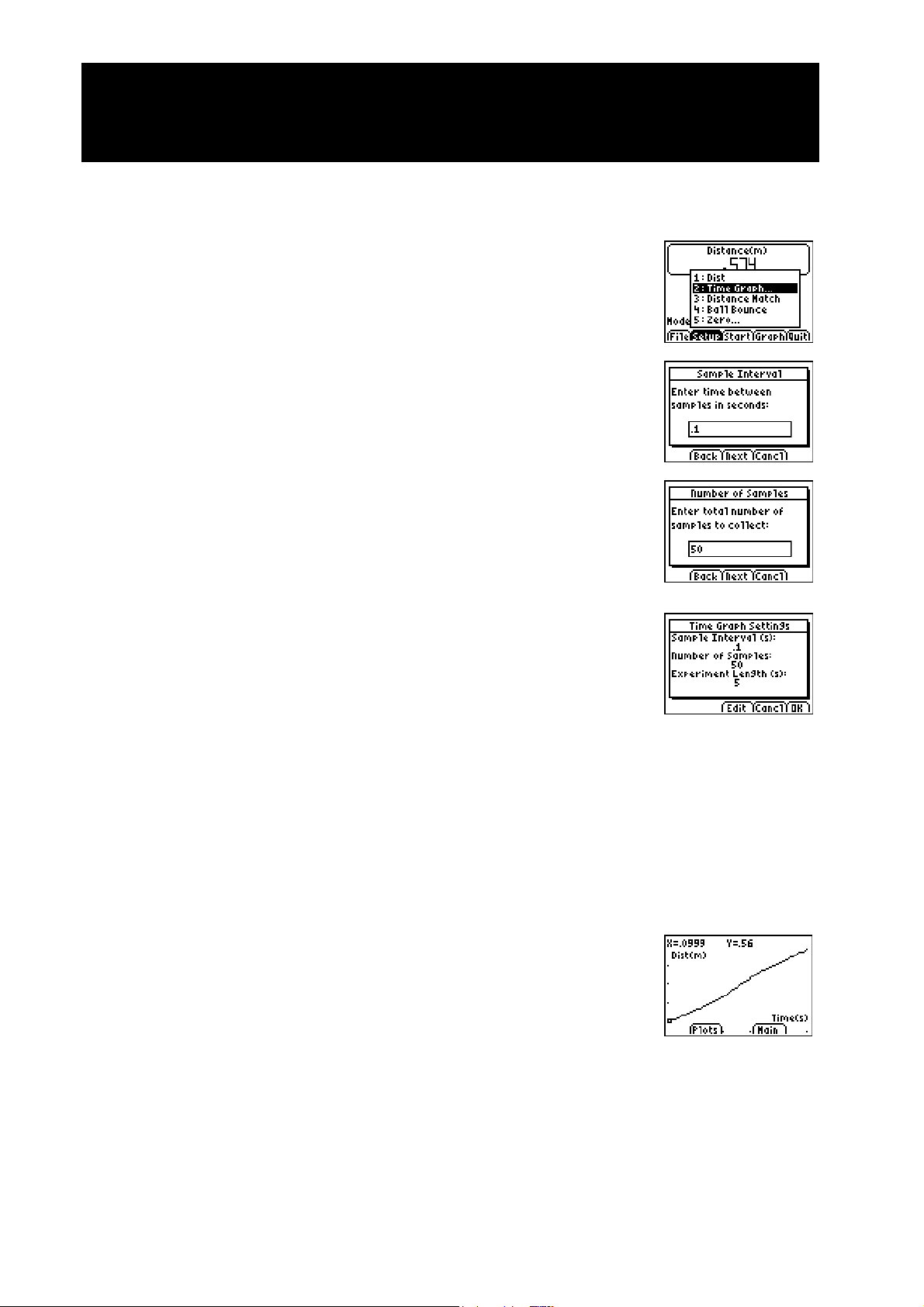
Activiteit 1—Een grafiek maken van je beweging
(verv.)
lineair
Î Stel de rekenmachine als volgt in voor gegevensverzameling:
a. Selecteer Setup (druk op p) om het menu Setup te
openen.
b. Druk op 2 om 2: Time Graph te selecteren om het
scherm Time Graph Settings te openen.
c. Selecteer Edit (druk op q) om het dialoogvenster
Sample Interval te openen.
d. Voer 0.1 in om de tijd tussen de metingen op 1/10
seconde in te stellen.
e. Selecteer Next (druk op q) om naar het
dialoogvenster Number of Samples te gaan.
f. Voer 50 in om het aantal metingen in te stellen.
De duur van het experiment is 5 seconden (aantal
metingen vermenigvuldigd met het meetinterval).
g. Selecteer Next (druk op q) om een samenvatting van
de nieuwe instellingen weer te geven.
h. Selecteer OK (druk op s) om terug te keren naar
het hoofdscherm.
Ï Verken het maken van Afstand vs. tijd-grafieken.
a. Ga op de markering van 1,0 m staan, met je rug naar de
CBR 2™.
b. Geef je partner de opdracht om Start te selecteren (druk
op p).
c. Wandel langzaam naar de 2,5 m-markering en stop.
d. Wanneer de gegevensverzameling beëindigd is, wordt er
een grafiek weergegeven.
12 AAN DE SLAG MET CBR 2™ © 2000 VERNIER SOFTWARE & TECHNOLOGY

Activiteit 1—Een grafiek maken van je beweging
(verv.)
lineair
e. Schets je grafiek in het lege grafiekenscherm dat
gegeven wordt.
f. Neem twee punten op de grafiek en bepaal de helling
met behulp van de x en y-coördinaten.
Punt 1:________ Punt 2: ________ Helling:___________
g. Selecteer Main (druk op r) om terug te keren naar
het hoofdscherm.
Ð Herhaal stap 6, ditmaal terwijl je op de 2,5 m-markering gaat
staan en naar de 1,0 m-markering wandelt. Eenmaal terwijl je
langzaam loopt, en eenmaal terwijl je sneller loopt.
Punt 1:________ Punt 2: ________ Helling:___________
Ñ Schets je nieuwe grafieken in het lege grafiekenscherm.
Ò Beschrijf de verschillen tussen je grafieken (stap 6e en stap 8)
___________________________________________________________________________
___________________________________________________________________________
___________________________________________________________________________
Ó Herhaal stap 6, terwijl je stil blijft staan op de 2,5 m-
markering.
Ô Schets je nieuwe grafiek in het lege grafiekenscherm.
Õ Bereken de helling voor al je grafieken.
© 2000 VERNIER SOFTWARE & TECHNOLOGY AAN DE SLAG MET CBR 2™ 13

Activiteit 2—De grafiek namaken
aantekeningen voor docenten
Concepten
Te verkennen functie: lineaire functie.
Match introduceert de concepten afstand en tijd—
of, nauwkeuriger: het concept van afstand versus
tijd uit de werkelijkheid.
In “Verkenning” wordt aan leerlingen gevraagd om
de loopsnelheid om te zetten van m/s in km/uur.
Als de leerlingen het namaken van Afstand-tijdgrafieken onder de knie hebben, kunt u een nieuwe
uitdaging voor hen vinden in het namaken van
Snelheid-tijd-grafieken.
Apparatuur en accessoires
Ÿ rekenmachine (zie pag. 2 voor verkrijgbare
modellen)
Ÿ CBR 2™
Ÿ rekenmachine-naar-CBR 2™ of I/O
rekenmachine-naar-rekenmachinekabel
Ÿ EasyData-toepassing
Met een TI ViewScreené kunnen andere leerlingen
meekijken—waardoor deze activiteit nog leuker
wordt.
Aanwijzingen
Leerlingen vinden deze activiteit echt boeiend.
Neem genoeg tijd want iedereen wil aan de beurt
komen!
Deze activiteit werkt het beste als de leerling die
loopt (evenals de hele klas) ziet hoe zijn/haar
beweging op een muur of scherm wordt
geprojecteerd.
Laat de leerlingen in één lijn met de CBR 2™ lopen,
want soms lopen zij zijwaarts (loodrecht op de lijn
naar de CBR 2™) of springen omhoog!
De instructies stellen voor om in de activiteit meters
te gebruiken, omdat dat overeenkomt met de vraag
op het leerling-werkblad.
Zie pagina 6–9 voor aanwijzingen over goede
metingen.
Te verwachten grafieken
Te verwachten antwoorden
1. tijd (vanaf begin meting); seconden; 1 seconde;
afstand (vanaf de CBR 2™ tot het voorwerp);
meter; 1 meter
2. de overeenkomende waarde van y is de waarde
van de beginafstand
3. verschillend per leerling
4. achteruit (vergroot de afstand tussen de
CBR 2™ en het voorwerp)
5. vooruit (verklein de afstand tussen de CBR 2™
en het voorwerp)
6. blijf stilstaan; hellingshoek nul houdt in: geen
wijziging van y (afstand)
7. verschillend per diagram; @yà3,3
8. verschillend per diagram; @yà1
9. het gedeelte met de grootste hellingshoek
(positief of negatief)
10. dit is een strikvraag—het vlakke gedeelte, want
je beweegt helemaal niet!
11. loopsnelheid; wanneer je van richting en/of van
snelheid verandert
12. snelheid (of snelheidsvector)
13. verschillend per diagram (voorbeeld: 1,5 meter
in 3 seconden)
14. verschillend per diagram; voorbeeld: 0,5
meterà1 seconde
voorbeeld: (0,5 meter à 1 seconde) Q (60
seconden à 1 minuut) = 30 meter à minuut
voorbeeld: (30 meter à 1 minuut) Q (60 minuten
à 1 uur) = 1800 meter à uur
voorbeeld: (1800 meter à 1 uur) Q (1 kilometer à
1000 meter) = 1,8 kilometer à uur.
Laat leerlingen dit laatste getal vergelijken met
de snelheid van een auto. bijv. 96 kilometer à
uur.
15. verschillend per diagram; som van de @y voor elk
lijnsegment.
Afstand vs. tijd
Overeenkomende afstand vs. tijd
14 AAN DE SLAG MET CBR 2™ © 2004 TEXAS INSTRUMENTS INCORPORATED

Activiteit 2—De grafiek namaken lineaire functie
Metingen
Ê Houd de CBR 2™ in één hand en de rekenmachine in de andere. Richt de sensor
rechtstreeks op een muur.
Tips: De maximale afstand in elke grafiek is 6 meter vanaf de
afstand is 15 centimeter.
Ë Start de EasyData App.
Ì Kies uit het Setup-menu 3:Distance Match.
CBR 2™. De minimale
Distance Match stelt de instellingen automatisch in.
Í Selecteer Start (druk op q) en volg de instructies op het
scherm.
Probeer de grafiek op het
volgende scherm na te maken.
Î Selecteer Next (druk op q) om de grafiek weer te geven
die je wilt namaken. Neem even de tijd om de grafiek te
bestuderen. Beantwoord vraag 1 en 2 op het werkblad.
Opmerking: de grafiek die nagemaakt moet worden zal
iedere keer dat stap 4 en 5 worden uitgevoerd anders zijn.
© 2004 TEXAS INSTRUMENTS INCORPORATED AAN DE SLAG MET CBR 2™ 15

Activiteit 2—De grafiek namaken
Ï Plaats jezelf waar je denkt dat de grafiek begint. Selecteer Start (druk op p)
om te beginnen met het verzamelen van gegevens. Je hoort een klikkend geluid en
ziet het groene lampje als de gegevens verzameld worden.
Ð Loop achteruit en vooruit en probeer de grafiek na te maken. Je positie wordt op
het scherm geplot.
Ñ Bestudeer, als de meting afgelopen is, hoe goed jouw “loopje” overeenkomt met
de grafiek beantwoord dan vraag 3.
Ñ Selecteer Retry (druk op q) om dezelfde grafiek die je wilt namaken opnieuw
weer te geven. Probeer je looptechniek te verbeteren en beantwoord dan vraag 4,
5 en 6.
Verkenning
In Distance Match, bestaan alle grafieken uit 3 del en met rechte lijnen.
Ê Selecteer New (druk op p) om een nieuwe grafiek weer te geven om na te
maken. Bestudeer het eerste gedeelte en beantwoord vraag 7 en 8.
Ë Bestudeer de hele grafiek en beantwoord vraag 9 en 10.
(verv.)
lineaire functie
Ì Ga naar de plaats waar je denkt dat de grafiek begint, druk op Start om te beginnen
met metingen en probeer de grafiek na te maken.
Í Als de meting afgelopen is beantwoord je vraag 11 en 12.
Î Selecteer New (druk op p) om een andere nieuwe grafiek weer te geven om
na te maken.
Ï Bestudeer de grafiek en beantwoord vraag 13, 14 en 15.
Ð Selecteer New (druk op p) en herhaal de activiteit, indien gewenst, of
selecteer Main (druk op r) om terug te keren naar het hoofdscherm.
Ñ Selecteer Quit (druk op s) en OK (druk op s) om de EasyData App te
verlaten.
16 AAN DE SLAG MET CBR 2™ © 2004 TEXAS INSTRUMENTS INCORPORATED

Activiteit 2—De grafiek namaken
Naam ______________________________
Metingen
1. Welke natuurkundige grootheid staat langs de x-as? _______________________________________
Wat is de eenheid?
Welke natuurkundige grootheid staat langs de y-as? _______________________________________
Wat is de eenheid?
2. Hoe ver van de
3. Ben je te dichtbij, te ver of op de juiste plaats begonnen? ___________________________________
4. Moet je vooruit of achteruit lopen voor een gedeelte met een hellingshoek omhoog? ___________
Waarom? ___________________________________________________________________________
5. Moet je vooruit of achteruit lopen voor een gedeelte met een hellingshoek omlaag? ____________
Waarom? ___________________________________________________________________________
6. Wat moet je doen om een vlak gedeelte te krijgen? ________________________________________
CBR 2™ moet je volgens jou beginnen? _____________________________________
Hoe ver staan de streepjes uit elkaar? _____________
Hoe ver staan de streepjes uit elkaar? _____________
Waarom? ___________________________________________________________________________
Verkenning
7. Als je één stap per seconde zet, hoe groot moet die stap dan zijn? ___________________________
8. Als je in plaats daarvan stappen van 1 meter neemt, hoeveel stappen moet je dan doen? _________
9. Bij welk gedeelte moet je het snelst lopen? _______________________________________________
Waarom? ___________________________________________________________________________
10. Bij welk gedeelte moet je het langzaamst lopen? __________________________________________
Waarom? ___________________________________________________________________________
11. Welke andere factoren komen erbij kijken om precies de grafiek na te maken
beslissing om vooruit of achteruit te lopen? _______________________________________________
____________________________________________________________________________________
12. Voor welke natuurkundige grootheid staat de hellingshoek van het lijngedeelte? _______________
13. Hoeveel meter moet je lopen, in hoeveel seconden, voor het eerste lijngedeelte? _______________
14. Zet de waarde in vraag 13 (de snelheid) om in meteràseconde: ______________________________
naast de
Converteer naar meteràminuut: _________________________________________________________
Converteer naar meteràuur: ____________________________________________________________
Converteer naar kilometeràuur: _________________________________________________________
15. Hoe ver heb je feitelijk gelopen? ________________________________________________________
© 2004 TEXAS INSTRUMENTS INCORPORATED AAN DE SLAG MET CBR 2™ 17

Activiteit 3—Een snelle glijbaan
opmerkingen voor docenten
Concepten
Te verkennen functie: kwadratisch
De beweging van het omlaag glijden op een
glijbaan wordt gebruikt om het concept van
veranderende snelheid door wrijving te illustreren.
Apparatuur en accessoires
Ÿ rekenmachine (zie pag. 2 voor verkrijgbare
modellen)
Ÿ CBR 2™
Ÿ rekenmachine-naar-CBR 2™ of I/O
rekenmachine-naar-rekenmachinekabel
Ÿ EasyData-toepassing
Ÿ glijbaan
Tips
Het gebruik van een speeltuin met verschillende
glijbanen heeft de voorkeur in dit experiment. De
glijbanen moeten recht zijn. Glijbanen met andere
vormen kunnen als uitbreiding gebruikt worden.
Om veiligheidsredenen mogen de leerlingen elkaar
niet voorbijgaan op de trap van de glijbaan.
U kunt rekenmachines en bewegingsdetectoren in
een doos meenemen naar de speeltuin en ze daar
uitdelen onder de leerlingen. Herinner de leerlingen
eraan dat de bewegingsdetector geen objecten
waarneemt die dichterbij liggen dan 15 cm.
Afhankelijk van het type glijbaan kunt u de manier
waarop de leerlingen zichzelf opstellen voor het
verzamelen van de gegevens aanpassen. Sommige
glijbanen hebben een groot platform waarop de
leerling met de bewegingsdetector en de leerling
met de rekenmachine en interface kunnen staan.
Leerlingen kunnen een stuk gladde stof, zand en
andere materialen gebruiken om hun snelheid te
vergroten. Om uw leerlingen goed voorbereid te
laten zijn, moet u ze van tevoren attenderen op Deel
II.
Te verwachten grafieken
Een snelle glijbaan
Te verwachten antwoorden
1. Zie de voorbeeldresultaten.
2. In de voorbeeldresultaten was de snelheid van
Deel 2 0,90 m/sec hoger dan de snelheid van
Deel 1. Er is een lap stof gebruikt om de wrijving
te verlagen en de snelheid te verhogen.
3. De antwoorden zullen variëren. De snelheden
zullen verschillend zijn vanwege verschillen als
contactoppervlak, gewicht, stroomlijning en het
gebruik van materialen met een lage wrijving.
4. De antwoorden zullen variëren.
5. Door de hoogte van de glijbaan te vergroten,
zou de snelheid hoger moeten worden.
6. De steen die je vanaf de bovenkant van de
glijbaan naar beneden hebt laten vallen, zou de
grond het eerst moeten raken, omdat wrijving
en de helling van de glijbaan ervoor zorgen dat
de rollende steen langzamer gaat.
7. Het horizontale gedeelte aan de onderkant van
de glijbaan remt de glijders af en voorkomt
ongelukken.
Uitbreidingen
Ontwerp en voer een plan uit om snelheid te meten
op een ander speeltoestel.
Houd een wedstrijd om te zien wie in de klas of de
groep het snelst van de glijbaan af kan gaan.
Voorbeeld-resultaten
Snelheid (m/sec)
Proef 1 Proef 2 Proef 3 Gemiddelde
Deel 1
Deel 2
18 AAN DE SLAG MET CBR 2™ © 2000 VERNIER SOFTWARE & TECHNOLOGY
1,97 2,02 2,00 2,00
2,80 3,07 2,82 2,90

Activiteit 3—Een snelle glijbaan kwadratisch
Je bent vast van jongs af aan vertrouwd met speeltuinen en glijbanen. De zwaartekracht trekt je
omlaag langs de glijbaan. De wrijving remt je af. In het eerste deel van dit experiment gebruik je
een
CBR 2™ om de snelheid te bepalen waarmee je van de glijbaan glijdt. In het tweede deel
experimenteer je op verschillende manieren om de snelheid waarmee je van de glijbaan glijdt te
verhogen.
Doelen
In dit experiment ga je:
0 een CBR 2™ gebruiken om de snelheid te bepalen waarmee je van de glijbaan glijdt
0 experimenteren met manieren om die snelheid te verhogen
0 je resultaten toelichten
Gegevensverzameling, Deel 1, Glijsnelheid
Ê Sluit de CBR 2™ aan op de rekenmachine met behulp van een geschikte kabel (zie
onder) en druk de aansluitingen stevig aan.
0 Gebruik bij een TI-83 Plus een I/O rekenmachine-naar-rekenmachinekabel
0 Gebruik bij een TI-84 Plus een Standaard-B naar Mini-A USB-kabel
(rekenmachine-naar-
CBR 2™)
Ë Druk op de rekenmachine op Œ en selecteer EasyData om de EasyData App te
starten.
Opmerking: EasyData wordt automatisch gestart als de
een TI-84 Plus met een rekenmachine-naar-
CBR 2™ kabel.
CBR 2™ is aangesloten op
Î Stel de rekenmachine als volgt in voor het verzamelen van
gegevens:
a. Selecteer Setup (druk op p) om het Setup-menu te
openen.
b. Druk op 2 om 2: Time Graph te selecteren om het
scherm Time Graph Settings te openen.
© 2000 VERNIER SOFTWARE & TECHNOLOGY AAN DE SLAG MET CBR 2™ 19

Activiteit 3—Een snelle glijbaan
(verv.)
kwadratische functie
c. Selecteer Edit (druk op q) om het dialoogvenster
Sample Interval te openen.
d. Voer 0,2 in om de tijd tussen de metingen in seconden in
te stellen.
e. Selecteer Next (druk op q) om door te gaan naar het
dialoogvenster Number of Samples.
f. Voer 25 in om het aantal metingen in te stellen. De
gegevensverzameling duurt 5 seconden.
g. Selecteer Next (druk op q) om een samenvatting van
de nieuwe instellingen weer te geven.
h. Selecteer OK (druk op s) om terug te keren naar
het hoofdscherm.
Í Neem je eerste gegevensverzamelingsposities in.
a. Eén lid van de groep moet het eerst omhoog klimmen en aan de bovenkant van
de glijbaan gaan zitten.
b. Een tweede persoon, die de
om de
c. De derde persoon moet naast de glijbaan gaan staan, terwijl hij of zij de
rekenmachine en de interface vasthoudt.
CBR 2™ achter de persoon te houden die naar beneden gaat glijden.
CBR 2™ vasthoudt, moet hoog genoeg klimmen
Î Neem je uiteindelijke gegevensverzamelingsposities in.
a. De persoon die gaat glijden, moet genoeg naar voren gaan zodat er een
afstand van 15 cm tussen zijn of haar rug en de
b. De persoon die de
de rug van de glijdende persoon richten.
c. De persoon die de rekenmachine en interface vasthoudt, moet naar een
comfortabele positie gaan, waardoor er niet getrokken wordt aan de
kabel.
CBR 2™ vasthoudt, moet de CBR 2™ stil houden en deze op
CBR 2™ is.
Ï Verzamel gegevens.
a. Selecteer Start (druk op q) om te beginnen met het verzamelen van
gegevens.
b. De glijdende persoon moet van de glijbaan afgaan zodra het klikkende geluid
te horen is.
c. Wanneer de gegevensverzameling voor deze proef klaar is, moet de persoon
met de
CBR 2™ naar beneden komen.
CBR 2™
Let op: zorg ervoor dat leerlingen elkaar niet in de weg zitten op de trap.
20 AAN DE SLAG MET CBR 2™ © 2000 VERNIER SOFTWARE & TECHNOLOGY
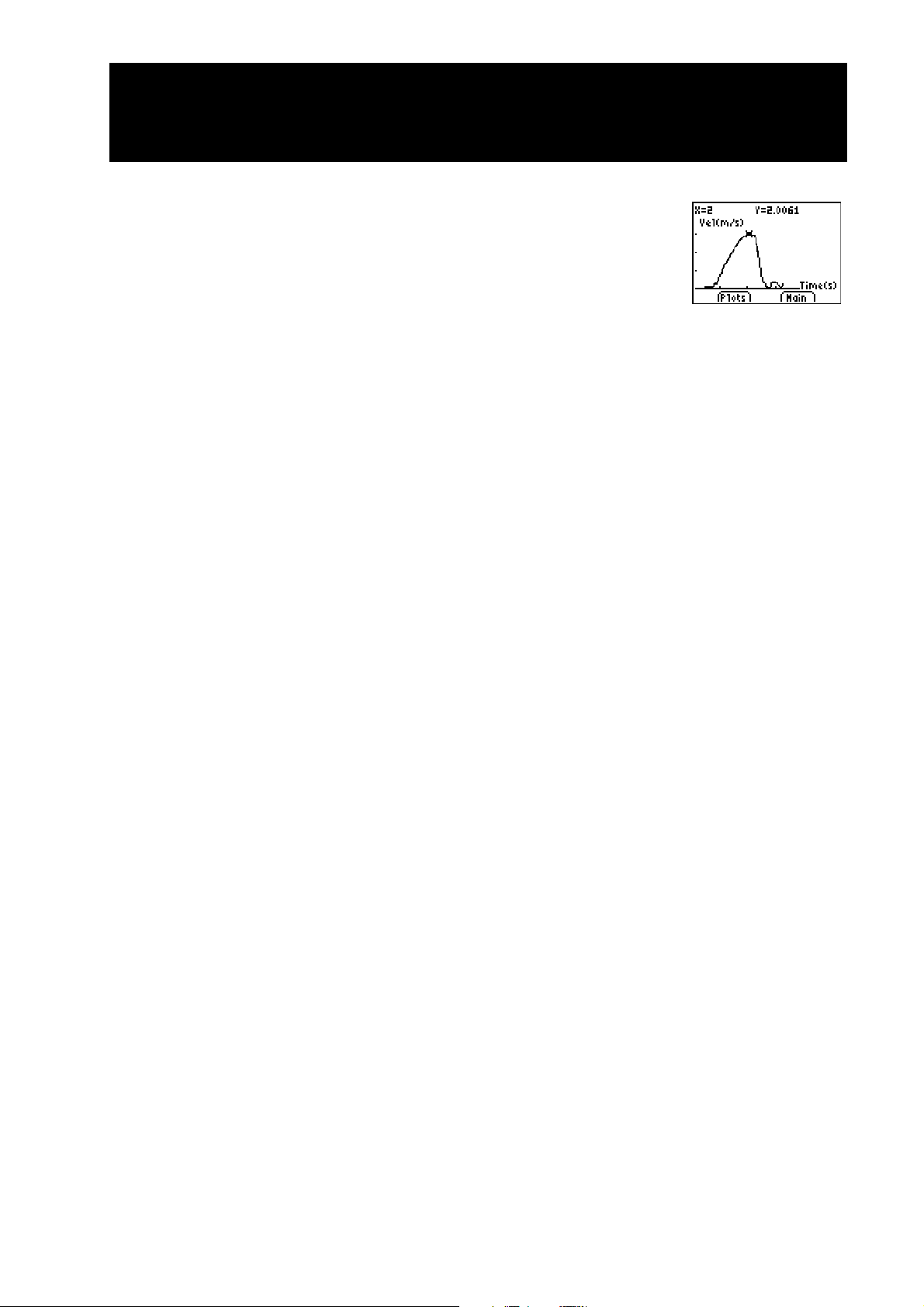
Activiteit 3—Een snelle glijbaan
(verv.)
kwadratische functie
Ð Bepaal de snelheid van de glijdende persoon.
a. Nadat de gegevensverzameling gestopt is en een grafiek
van afstand vs. tijd is weergegeven, selecteer je Plots
(druk op p).
b. Druk op 2 om 2: Vel vs Time te selecteren, om snelheid
vs. tijd weer te geven.
c. Gebruik ~ om punten op de grafiek te onderzoeken. Als je de cursor naar
rechts en naar links verplaatst, worden de waarden voor tijd (X) en snelheid (Y)
boven ieder punt in de grafiek weergegeven. Het hoogste punt in de grafiek
correspondeert met de hoogste snelheid van de glijder. Noteer deze hoogste
snelheid in de tabel. Rond af op de dichtstbijzijnde 0,01 m/s. (In het voorbeeld
rechts is de hoogste snelheid 2,00 m/s.)
d. Selecteer Main (druk op r) om terug te keren naar het hoofdscherm.
Ñ
Herhaal de stappen 4–7 nog twee keer.
© 2000 VERNIER SOFTWARE & TECHNOLOGY AAN DE SLAG MET CBR 2™ 21

Activiteit 3—Een snelle glijbaan
Naam ___________________________
Gegevensverzameling, Deel 2, Een snellere glijbaan
1. Ontwerp een plan om de snelheid van de glijder te verhogen.
a. Probeer enkele ideeën uit om de snelheid van de glijder te verhogen. Je mag
geen materialen gebruiken die daarna weggewassen moeten worden.
b. Besluit tot een plan dat de snelheid van de glijder het best verhoogt.
c. Beschrijf je plan in het Plan voor een snellere glijbaan hieronder.
2. Test je plan met behulp van Deel 1, Stap 4–8.
Plan voor een snellere glijbaan
Gegevens
Snelheid (m/sec)
Proef 1 Proef 2 Proef 3 Gemiddelde
Deel 1
Deel 2
Gegevensverwerking
1. Bereken de gemiddelde snelheid voor je drie proeven in Deel 1. Noteer het
gemiddelde in de daarvoor bestemde ruimte in de tabel. Bereken en noteer de
gemiddelde snelheid voor Deel 2.
2. Trek de gemiddelde snelheid van Deel 1 af van de gemiddelde snelheid van Deel 2
om te bepalen hoe de snelheid van je team is verhoogd.
3. Welke methoden hebben andere groepen gebruikt om hun snelheid te verhogen?
22 AAN DE SLAG MET CBR 2™ © 2000 VERNIER SOFTWARE & TECHNOLOGY

Activiteit 3—Een snelle glijbaan
4. Welke methodes hebben het best gewerkt? Leg uit waarom ze het best gewerkt
hebben.
5. Als je de hoogte van de glijbaan zou kunnen verhogen, hoe zou dit dan van invloed
zijn op de snelheid van de glijder?
6. Als je een steen vanaf de bovenkant van de glijbaan zou laten vallen, tegelijk met
een zelfde steen die van de glijbaan afgerold zou worden, welke steen zou dan het
eerst beneden zijn? Licht toe.
7. Wat is het doel van het horizontale gedeelte aan de onderkant van veel glijbanen?
(verv.)
© 2000 VERNIER SOFTWARE & TECHNOLOGY AAN DE SLAG MET CBR 2™ 23
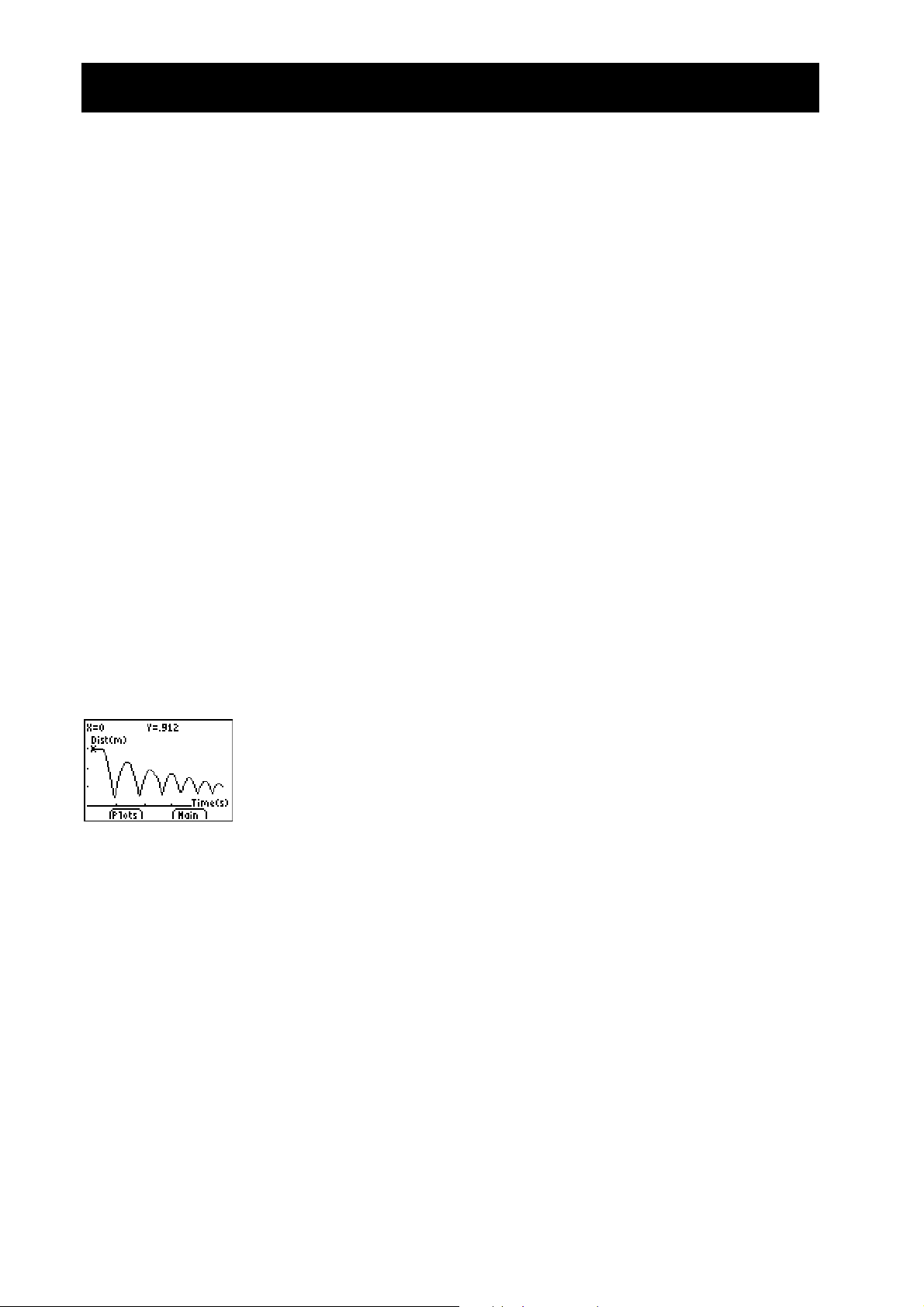
Activiteit 4—Stuiterende bal aantekeningen voor docenten
Concepten
Te verkennen functie: kwadratische functie.
Concepten uit de werkelijkheid zoals vrij vallende en
stuiterende voorwerpen, zwaartekracht en
eenparige versnelling zijn voorbeelden van
kwadratische functies. Deze activiteit onderzoekt de
waarden van hoogte, tijd en de coëfficiënt A in de
kwadratische vergelijking, Y = A(X – H)
2
+ K, die
het gedrag van een stuiterende bal beschrijft.
Apparatuur en accessoires
Ÿ rekenmachine (zie pag. 2 voor verkrijgbare
modellen)
Ÿ CBR 2™
Ÿ rekenmachine-naar-CBR 2™ of I/O
rekenmachine-naar-rekenmachinekabel
Ÿ EasyData-toepassing
Ÿ grote speelbal (20 cm)
Ÿ TI ViewScreené (optioneel)
Aanwijzingen
Deze activiteit kan het beste uitgevoerd worden met
twee leerlingen: één houdt de bal vast en de ander
kiest Start op de rekenmachine.
Zie pagina 6–9 voor tips over goede metingen.
De grafiek moet eruit zien als een stuiterende bal.
Zo niet, dan moet de meting worden herhaald,
waarbij je controleert of de
CBR 2™ loodrecht op de
bal is gericht. Een grote bal is aan te bevelen.
Te verwachten grafieken
Verkenning
Nadat een voorwerp is losgelaten, werkt de
zwaartekracht erop (waarbij de luchtweerstand
wordt verwaarloosd). Dus hangt A af van de
versnelling door de zwaartekracht, N9,8
meteràseconde
2
. Het minteken geeft aan dat de
versnelling omlaag gericht is.
De waarde van A is ca. de helft van de versnelling
door de zwaartekracht, of N4.9 meteràseconde
2
.
Te verwachten antwoorden
1. tijd (vanaf het begin van de meting); seconden;
hoogte à afstand van de bal boven de grond;
meter
2. starthoogte van de bal boven de grond (de
pieken staan voor de maximale hoogte van elke
stuitering); de grond staat voor y = 0.
3. De Afstand-tijd grafiek bij deze activiteit geeft
niet de afstand vanaf de
CBR 2™ tot de bal weer.
Ball Bounce draait de afstandsgegevens om
zodat de grafiek beter overeenkomt met de
waarneming van leerlingen van het gedrag van
de bal. y = 0 is in de grafiek in feite het punt
waar de bal zich het verst van de
CBR 2™
bevindt, wanneer de bal de grond raakt.
4. Leerlingen dienen zich ervan bewust te zijn dat
de x-as de tijd voorstelt en niet de horizontale
afstand.
7. Het diagram voor A = 1 is zowel geïnverteerd als
breder dan de grafiek.
8. A < L1
9. parabool holle kant omhoog; holle kant omlaag;
lineair
12. hetzelfde; wiskundig staat coëfficiënt A voor de
mate van kromming van de parabool;
natuurkundig hangt A af van de versnelling door
de zwaartekracht, die tijdens de hele proef
constant blijft.
Vervolgverkenning
De stuiterhoogte van de bal (maximale hoogte voor
een gegeven stuitering) is bij benadering:
y = hp
0 y de stuiterhoogte is
0 h de hoogte is waarvan de bal wordt losgelaten
0 p een constante is die afhangt van de fysieke
x
, waarbij
kenmerken van de bal en de oppervlakte van de
grond
0 x is het volgnummer van de stuitering
Bij een gegeven bal en beginhoogte neemt de
stuiterhoogte exponentieel af bij elke
opeenvolgende stuitering. Wanneer x = 0, is y = h,
dus staat de overeenkomende waarde van y voor de
beginhoogte.
Ambitieuze leerlingen kunnen de coëfficiënten in
deze vergelijking uitzoeken op grond van de
verzamelde gegevens. Herhaal de activiteit voor
verschillende beginhoogten of met een andere bal
of op een andere oppervlakte.
Nadat er handmatig een “fit” van de kromme is
uitgevoerd, kunnen leerlingen de regressie- analyse
gebruiken om de functie te zoeken die het beste
model van de gegevens oplevert. Ga te werk
volgens de bedieningsinstructies van de
rekenmachine voor het uitvoeren van een
kwadratische regressie op list
L1 en L2.
Uitbreidingen
Integreer onder de Snelheid-Tijd grafiek; dit geeft de
verplaatsing (netto afgelegde afstand)o voor een
willekeurig gekozen tijdsinterval. N.B.: de
verplaatsing is nul voor elke volledig uitgevoerde
stuitering (de bal begint en eindigt op de grond).
24 AAN DE SLAG MET CBR 2™ © 2004 TEXAS INSTRUMENTS INCORPORATED

Activiteit 4—Stuiterende bal kwadratische functie
Meting
Ê Begin met stuiteren bij wijze van test. Laat de bal vallen (niet gooien).
Tips: Plaats de
stuitering. Houd de sensor rechtstreeks boven de bal en zorg ervoor dat zich niets in
de clear zone bevindt (zie pagina 7).
CBR 2™ tenminste 0,5 meter boven de hoogte van de hoogste
Ë Start de EasyData App
Ì Kies uit het Setup-menu 4:Ball Bounce, en selecteer vervolgens Start (druk op
q).
Er worden algemene instructies weergegeven. Ball Bounce stelt de instellingen
automatisch in.
Í Laat één persoon de rekenmachine en de CBR 2™ vasthouden, terwijl een andere
persoon de bal onder de sensor houdt.
Î Selecteer Start (druk op q). Wanneer de CBR 2™ begint te klikken, laat je de bal
los, en stap je terug. (Ga, als de bal opzij stuitert, mee zodat de
de bal blijft, maar zorg ervoor dat de hoogte van de
CBR 2™ niet verandert.)
CBR 2™ recht boven
Ï Wanneer het klikken stopt, worden de verzamelde gegevens naar de rekenmachine
overgezonden en verschijnt er een grafiek van afstand vs. tijd.
Ð Als de grafiek er niet goed uitziet, selecteer dan Main, Start, Start om de proef te
herhalen. Bestudeer de grafiek. Beantwoord vraag 1 en 2 op het werkblad.
Ñ Let op: Ball Bounce heeft automatisch de afstandsgegevens omgedraaid.
Beantwoord vraag 3 en 4.
© 2004 TEXAS INSTRUMENTS INCORPORATED AAN DE SLAG MET CBR 2™ 25

Activiteit 4—Stuiterende bal
kwadratische functie
Verkenning
De Afstand-tijd grafiek van de stuitering heeft de vorm van een parabool.
Ê De grafiek staat in de TRACE-modus. Druk op ~ om de top van de eerste goede
stuitering, een mooie vorm zonder veel extra ruis, te bepalen. Beantwoord vraag 5
op het werkblad.
Ë Selecteer Main om terug te keren naar het hoofdscherm. Kies Quit.
Ì De formule voor de top van de kwadratische vergelijking,
Y = A(X – H)
Schakel in de
Vul de formule voor de top van de kwadratische vergelijking:
Yn=A
…
(X–H)^2+K.
Opmerking: als je de Transformation Graphing App
geïnstalleerd hebt op je rekenmachine, kun je dit veel
makkelijker doen door de coëfficiëntwaarden te veranderen
op het grafiekscherm.
2
+ K, past bij deze analyse. Druk op œ.
Y= editor, eventueel geselecteerde functies uit.
(verv.)
Í Sla in het Home scherm de waarde op die je in vraag 5 voor de hoogte hebt
vastgesteld, in variabele K; sla de tijd die ermee overeenkomt op in variabele H; sla
1 op in variabele A.
Bijvoorbeeld: druk op 4 v t K Í, 2.5 v t H Í, 1 v
t A Í om K=4, H=2.5 en A=1 in te stellen.
Î Druk op om het diagram weer te geven. Beantwoord vraag 6 en 7.
Ï Probeer A = 2, 0, –1. Vul het eerste deel van de tabel in vraag 8 in en
beantwoord vraag 9.
Ð Kies eigen waarden voor A totdat er een goede match ontstaat voor de grafiek. Leg
jouw keuzes voor A vast in de tabel in vraag 8.
Ñ Herhaal de activiteit, maar kies nu de laatste (rechter) volledige stuitering.
Beantwoord vraag 10, 11 en 12.
Vervolgverkenning
Ê Herhaal de meting, maar kies niet één enkele parabool.
Ë Leg de tijd en hoogte van elke opeenvolgende stuitering vast.
Ì Bepaal de verhouding tussen de hoogten van elke opeenvolgende stuitering.
Í Leg de betekenis (voorzover aanwezig) van deze verhouding uit.
26 AAN DE SLAG MET CBR 2™ © 2004 TEXAS INSTRUMENTS INCORPORATED

Activiteit 4—Stuiterende bal
Naam ______________________________
Meting
1. Voor welke natuurkundige grootheid staat de x-as? ________________________________________
Wat zijn de eenheden? ________________________________________________________________
Voor welke natuurkundige grootheid staat de y-as? ________________________________________
Wat zijn de eenheden? ________________________________________________________________
2. Waarvoor staat het hoogste punt van de grafiek? __________________________________________
En het laagste punt? __________________________________________________________________
3. Waarom heeft het Ball Bounce App de grafiek omgedraaid? _________________________________
4. Waarom lijkt het in de grafiek alsof de bal over de grond is gestuiterd? ________________________
Verkenning
5. Bepaal de maximale hoogte en bijbehorende tijd voor de eerste volledige stuitering. _____________
6. Kwam de grafiek voor A = 1 overeen met je grafiek van de gegevens van de eerste volledige
stuitering? ___________________________________________________________________________
7. Waarom of waarom niet? ______________________________________________________________
8. Vul onderstaande tabel in.
A
1
2
0
-1
9. Waarop duidt een positieve waarde voor A? ______________________________________________
Waarop duidt een negatieve waarde voor A? _____________________________________________
Waarop duidt een waarde nul voor A? ___________________________________________________
10. Leg de maximale hoogte en overeenkomstige tijd voor de laatste volledige stuitering vast. ________
Vergelijk de uitgezette meetwaarden met de grafiek van Yn, wat valt je op?
11. Denk je dat A groter of kleiner is bij de laatste stuitering? ___________________________________
12. Wat levert de vergelijking van waarden van A op? _________________________________________
Waarvoor denk je dat A zou kunnen staan? _______________________________________________
© 2004 TEXAS INSTRUMENTS INCORPORATED AAN DE SLAG MET CBR 2™ 27

Activiteit 5—Rollende bal
aantekeningen voor docenten
Concepten
Te verkennen functie: kwadratische functie.
Het plotten van een bal die van een helling, met
diverse hellingshoeken, afrolt, levert een reeks
krommen op, die kunnen worden weergegeven
door een reeks kwadratische vergelijkingen. Deze
activiteit onderzoekt de waarden van de
coëfficiënten in de kwadratische vergelijking,
Apparatuur en accessoires
Ÿ rekenmachine (zie pag. 2 voor verkrijgbare
modellen)
Ÿ CBR 2™
Ÿ rekenmachine-naar-CBR 2™ of I/O
rekenmachine-naar-rekenmachinekabel
Ÿ EasyData-toepassing
Ÿ grote speelbal (20 cm)
Ÿ lange helling (tenminste 2 meter—een
lichtgewicht plaat voldoet goed)
Ÿ geodriehoek om de hoek te meten
Ÿ boeken als ondersteuning voor de helling
Ÿ TI ViewScreené (optioneel)
Aanwijzingen
Bespreek hoe de hoek van helling gemeten kan
worden. Laat de leerlingen creatief zijn bij het
meten van de beginhoek. Ze kunnen bijvoorbeeld
een goniometrische berekening of opgevouwen
papier gebruiken.
Voor steilere hoeken (groter dan 60º) kunt u een
CBR 2™-klem gebruiken (apart verkrijgbaar).
Zie pagina 6–9 voor tips over goede metingen.
Te verwachten grafieken
15¡ 30¡
Te verwachten antwoorden
1. de derde grafiek
2. tijd; seconden; afstand van het voorwerp
vanaf CBR 2™; meter
3. verschillend (moet zijn de helft van een
parabool, holle kant omhoog)
4. een parabool (kwadratisch)
5. verschillend
6. verschillend (moet zijn parabool met
toenemende kromming)
7. 0¡ is vlak (de bal kan niet rollen); 90¡ is gelijk
aan een bal in vrije val
Verkenning
De beweging van een lichaam waarop alleen de
zwaartekracht werkt, is een populair onderwerp
bij een natuurwetenschappelijke studie. Zo’n
beweging wordt meestal uitgedrukt door een
specifieke vorm van de kwadratische vergelijking
s = ½at
0 s de positie is van een voorwerp op tijd t
0 a de versnelling ervan is
0 v
0 s
In de kwadratische vergelijking y = ax
staat y voor de waarde van de afstand vanaf de
CBR 2™ tot de bal op tijd x als de beginpositite
van de bal c was, de beginsnelheid b was en
versnelling 2a is.
2
+ vit + si waarbij
de beginsnelheid ervan is
i
de beginpositie ervan is
i
2
+ bx + c,
Vervolgverkenning:
Aangezien de bal in rust is bij het loslaten, zou b
dicht bij nul moeten liggen bij elke poging. c zou
de beginafstand moeten benaderen, nl. 0,5
meter. a neemt toe naarmate de hellingshoek
toeneemt.
Als leerlingen handmatig een fit voor de
vergelijking y = ax
misschien aanwijzingen geven voor de waarden
van b en c. U kunt hen ook opdragen een
kwadratische regressie op lijst
met behulp van hun rekenmachines. De
versnelling van de bal is te danken aan de
zwaartekracht. Dus, hoe steiler de helling (d.w.z.
hoe groter de hellingshoek), des te groter wordt
de waarde van a. a is maximaal als q = 90¡, en
minimum bij q = 0¡. In wezen is a evenredig met
de sinus van q.
2
+ bx + c zoeken, moet u
L1, L2 te maken
28 AAN DE SLAG MET CBR 2™ © 2004 TEXAS INSTRUMENTS INCORPORATED

Activiteit 5—Rollende bal kwadratische functie
Meting
Ê Beantwoord vraag 1 op het werkblad. Gebruik de geodriehoek om de helling op
15° in te stellen. Leg de
loodrecht op de helling staat.
CBR 2™ op de helling en klap de sensorkop om, zodat deze
Maak een merkteken op de helling, op 15 centimeter van de
leerling de bal op dit punt vasthouden, terwijl een tweede leerling de rekenmachine
en de CBR 2™ vasthoudt.
Tips: Richt de sensor rechtstreeks op de bal en zorg ervoor dat zich niets in de clear
zone bevindt (zie pagina 7).
CBR 2™. Laat één
Ë Start de EasyData App.
Ì Stel de rekenmachine als volgt in voor het verzamelen van
gegevens:
a. Selecteer Setup (druk op p) om het Setup-menu te
openen.
b. Druk op 2 om 2: Time Graph te selecteren om het
scherm Time Graph Settings te openen.
c. Selecteer Edit (druk op q) om het dialoogvenster
Sample Interval te openen.
d. Voer 0,1 in om de tijd in seconden tussen de metingen in
te voeren.
e. Selecteer Next (druk op q) om door te gaan naar het
dialoogvenster Number of Samples.
f. Voer 30 in om het aantal metingen in te stellen.
Gegevensverzameling duurt 3 seconden.
© 2004 TEXAS INSTRUMENTS INCORPORATED AAN DE SLAG MET CBR 2™ 29

Activiteit 5—Rollende bal
g. Selecteer Next (druk op q) om een samenvatting van
de nieuwe instellingen weer te geven.
h. Selecteer OK (druk op s) om terug te keren naar
het hoofdscherm.
(verv.)
Í Wanneer de instellingen correct zijn, kies je Start (druk op q) om met
proefnemen te beginnen.
Î Laat, wanneer je een klikgeluid hoort, de bal onmiddellijk los (zonder duwen) en
doe een stap achteruit.
Ï Nadat de meting voltooid is, wordt de Afstand-tijd grafiek automatisch
weergegeven. Beantwoord vraag 2, 3, 4 en 5.
Verkenning
Onderzoek wat er gebeurt bij verschillende hellingshoeken.
Ê Voorspel wat er gebeurt als de hellingshoek toeneemt. Beantwoord vraag 6.
kwadratische functie
Ë Stel de hellingshoek in op 30¡. Herhaal stap 2 t/m 6. Voeg deze grafiek toe aan
de tekening bij vraag 6, met het label 30¡.
Ì Herhaal stap 2 t/m 6 voor hellingshoeken van 45¡ en 60¡ en voeg deze toe aan de
tekening.
Í Beantwoord vraag 7.
Vervolgverkenning
Stel de tijdwaarden zó in dat x = 0 voor de beginhoogte (de tijd waarop de bal werd
losgelaten). Je kunt dit handmatig doen door de x-waarde van het eerste punt van alle
punten op de grafiek af te trekken, of je kunt invoeren
Ê Bereken de waarden van a, b en c voor de familie van krommen in de formule
y = ax
2
+ bx + c bij 0¡, 15¡, 30¡, 45¡, 60¡, 90¡.
Ë Wat zijn de minimale en maximale waarden van a? Waarom?
Ì Geef de wiskundige relatie tussen a en de hellingshoek.
L1(1)"A:L1NA"L1.
30 AAN DE SLAG MET CBR 2™ © 2004 TEXAS INSTRUMENTS INCORPORATED

Activiteit 5—Rollende bal
Naam ___________________________________
Meting
1. Welk van de onderstaande illustraties geeft volgens jou het beste de Afstand-tijd grafiek van
een bal weer die van een helling afrolt?
2. Welke natuurkundige grootheid geeft de x-as weer? _______________________________________
Wat zijn de eenheden? ________________________________________________________________
Welke natuurkundige grootheid geeft de y-as weer? _______________________________________
Wat zijn de eenheden? ________________________________________________________________
3. Maak een schets van de grafiek zoals die er echt uitziet. Maak een schaalindeling langs de
assen. Markeer de punten waarop de bal losgelaten werd en waar deze het einde van de
helling bereikte.
4. Welk type functie past bij deze grafiek, tussen de twee punten die je gemarkeerd hebt? __________
5. Bespreek hoe je begrip is veranderd tussen het diagram gekozen bij vraag 1 en de kromme die
je bij in vraag 3 hebt geschetst. _________________________________________________________
____________________________________________________________________________________
Verkenning
6. Maak een schets van hoe de grafiek er volgens jou uitziet bij een grotere hellingshoek. (Vermeld
hierbij prognose.)
7. Maak een schets van de bij 0¡ en 90¡ en vermeld deze hellingshoeken erbij:
© 2004 TEXAS INSTRUMENTS INCORPORATED AAN DE SLAG MET CBR 2™ 31

Informatie voor de docent
Hoe zou uw les kunnen veranderen door CBR 2™?
CBR 2™ is een gemakkelijk te gebruiken systeem met functies die u helpen om de
CBR 2™ snel en gemakkelijk te integreren in uw lesplan.
CBR 2™ biedt aanzienlijke verbeteringen ten opzichte van andere methodes voor het
verzamelen van gegevens, die u misschien in het verleden hebt gebruikt. Dit kan op zijn
beurt leiden tot een herstructurering van het gebruik van de lestijd, omdat uw leerlingen
enthousiaster worden voor het gebruik van gegevens uit reële situaties.
0 U zult constateren dat uw leerlingen zich meer betrokken gaan voelen tot de
gegevens omdat zij werkelijk deelnemen aan het verzamelen ervan in plaats van
gegevens uit boeken, tijdschriften of statische overzichten te halen. Dit maakt ze
duidelijk dat de concepten die u tijdens de les onderzoekt, te maken hebben met de
werkelijkheid en niet slechts abstracte ideeën zijn. Maar dit houdt ook in dat elke
leerling aan de beurt wil komen bij het verzamelen van de gegevens.
0 Het verzamelen van gegevens met de CBR 2™ is aanzienlijk effectiever dan het maken
van scenario’s en handmatig meten met een meetlat en een stopwatch. Aangezien
meer metingen een grotere resolutie opleveren en aangezien een ultrasone
afstandssensor zeer nauwkeurig is, is de vorm van de krommen sneller duidelijk. U
hebt minder tijd nodig voor het verzamelen van gegevens en hebt meer tijd voor
analyse en verkenning.
0 Met CBR 2™ kunnen leerlingen de herhaalbaaarheid van waarnemingen en variaties
bij “wat-als” scenario’s verkennen. Vragen zoals “Is het dezelfde parabool als we de
bal van een grotere hoogte laten vallen?” en “Is de parabool dezelfde bij de eerste
keer dat de bal stuitert en bij de laatste keer?” worden natuurlijke en waardevolle
uitbreidingen.
0 De kracht van visuele afbeeldingen stelt leerlingen in staat, snel de geplotte gegevens
te associëren met de natuurkundige eigenschappen en wiskundige functies die de
gegevens beschrijven.
Andere veranderingen treden op nadat de gegevens uit de werkelijkheid zijn verzameld.
Met
CBR 2™ kunnen uw leerlingen onderliggende relaties zowel numeriek als grafisch
verkennen.
Gegevens grafisch verkennen
Het gebruik van automatisch gegenereerde grafieken met afstand, snelheid en
versnelling in relatie tot tijd voor verkenningen zoals:
0 Wat is de natuurkundige betekenis van de bijbehorende y-waarde? de bijbehorende x-
waarde? de hellingshoek? het maximum? het minimum? de afgeleiden? de
integralen?
0 Hoe herkennen we de functie (lineair, kwadratisch, etc.) die de grafiek voorstelt?
0 Hoe zouden we een model van de gegevens maken met een representatieve functie?
Wat is de betekenis van de afzonderlijke coëfficiënten in de functie (bijv. AX
2
+ BX
+ C)?
32 AAN DE SLAG MET CBR 2™ © 2004 TEXAS INSTRUMENTS INCORPORATED

Informatie voor de docent
Gegevens numeriek verkennen
(verv.)
Uw leerlingen kunnen gebruik maken van statistische methodes (gemiddelde, mediaan,
standaarddeviatie, enz.) die past bij hun niveau, om de numerieke gegevens te
verkennen. Als u de EasyData App verlaat, herinnert een prompt u aan de lijsten waarin
(L1), afstand (L2), snelheid (L3) en versnelling (L4) zijn opgeslagen.
CBR 2™ grafieken—het verband tussen de fysieke wereld en wiskunde
De grafieken die op basis van de verzamelde gegevens door EasyData zijn gemaakt, zijn
een visuele weergave van de relaties tussen de natuurkundige en wiskundige
omschrijvingen van beweging. Leerlingen hebben aanmoediging nodig om de vorm van
de grafiek te herkennen, analyseren en bespreken in termen van zowel natuurkunde als
die van wiskunde. Extra dialoog en ontdekkingen zijn mogelijk als er functies worden
ingevoerd in de Y= editor en weergegeven met de grafieken.
Het is interessant om de leerlingen dezelfde berekeningen als de
uitvoeren.
1. Verricht metingen. Verlaat de EasyData App.
2. Gebruik de tijden in
L1 in combinatie met de afstand in L2 om de snelheid van het
object bij iedere meting te bepalen. Vergelijk de resultaten met de
snelheidsgegevens in
L3.
CBR 2™ te laten
L2
(
L3
n
=
3. Gebruik de snelheidsgegevens in
combinatie met de tijden in
+ L2n)à2 N (L2n + L2
n+1
L1
N L1n
n+1
L3 (of de door de leerling berekende waarden) in
L1 om de versnelling van het object bij iedere meting te
bepalen. Vergelijk de resultaten met de versnellingsgegevens in
0 Een Afstand-tijd grafiek stelt de positie (bij benadering) van een voorwerp voor
(afstand vanaf de
CBR 2™) op elk moment wanneer een meting wordt genomen. de y-
n-1
)à2
L4.
as wordt in meters uitgedrukt; de x-as wordt in seconden uitgedrukt.
0 Een Snelheid-tijd grafiek geeft de snelheid (bij benadering) van een voorwerp weer
(ten opzichte van en in de richting van de
CBR 2™) op elk moment wanneer een
meting wordt verricht. De y-as wordt in meteràseconde uitgedrukt; de x-as wordt in
seconden uitgedrukt.
0 Een Versnelling-tijd grafiek geeft de mate van verandering van snelheid van een
voorwerp (ten opzichte van en in de richting van de
een meting wordt verricht. De y-as wordt in meteràseconde
CBR 2™) op elk moment wanneer
2
uitgedrukt; de x-as
wordt in seconden uitgedrukt.
0 De eerste afgeleide (helling van het moment) is op elk punt van de Afstand-tijd grafiek
de snelheid op dat moment.
0 De eerste afgeleide (helling van het moment) is op elk punt van de Snelheid-tijd
grafiek de versnelling op dat moment. Dit is ook de tweede afgeleide op elk punt van
de Afstand-tijd grafiek.
0 Een bepaalde integraal (oppervlakte onder de grafiek tussen twee gegeven punten) op
de Snelheid-tijd grafiek is gelijk aan de verplaatsing (netto afgelegde afstand) door het
voorwerp gedurende dat tijdsinterval.
© 2004 TEXAS INSTRUMENTS INCORPORATED AAN DE SLAG MET CBR 2™ 33

Informatie voor de docent
0 Snelheid en snelheidsvector kunnen gemakkelijk met elkaar worden verward. Dit zijn
(verv.)
afzonderlijke, maar met elkaar verband houdende, grootheden. Snelheid kan op een
schaal worden uitgedrukt; er is een grootte maar geen specifieke richting aan
verbonden, bijv. “6 meter per seconde.” Snelheidsvector is een vector; deze heeft een
specifieke richting en een grootte, bijv. “6 meter per seconde richting Noord.”
Een gemiddelde
CBR 2™ Snelheid-tijd grafiek geeft in feite de snelheid weer, niet de
snelheidsvector. Alleen de grootheid (die positief, negatief of nul kan zijn) wordt
gegeven. Richting wordt slechts geïmpliceerd. Een positieve waarde voor de snelheid
geeft aan dat de beweging van de
dat de beweging naar de
CBR 2™ meet afstand slechts langs een lijn vanaf de detector. Daardoor wordt, als een
CBR 2™ toe gaat.
CBR 2™ af gaat; een negatieve waarde geeft aan
voorwerp zich met een hoek op deze lijn beweegt, slechts de component van de
snelheid parallel aan deze lijn berekend. Een voorwerp dat zich bijvoorbeeld loodrecht
op de lijn vanaf de
CBR 2™ beweegt, zal met snelheid 0 worden waargenomen.
De wiskunde van afstand, snelheid en versnelling
d
2
d
1
Afstand-tijd grafiek
V
gemiddeld
V
momentaan
d
1
d
2
A
gemiddeld
=
=
=
t
@
t
@
1 t2
d
@
lim
@t"
1 t2
v
@
t
t
=
=
(
0
d
N d
2
t2 N t
@
d
@
t
v
N v
2
t2 N t
1
= hellingshoek van Afstand-tijd grafiek
1
d(s)
) =
waarbij s = afstand
dt
Snelheid-Tijd grafiek
1
= hellingshoek van Snelheid-tijd grafiek
1
@
v
A
momentaan
=
lim
@t"
(
0
@
) =
t
dv
dt
34 AAN DE SLAG MET CBR 2™ © 2004 TEXAS INSTRUMENTS INCORPORATED

Informatie voor de docent
(verv.)
De oppervlakte onder de Snelheid-tijd grafiek van t1 tot t2 = @d = (d2Nd1) = verplaatsing
van t
tot t2 (netto afgelegde afstand).
1
t=2
Daarom is
@
@t
d = (
∑
t=1
v(
@
t)) of
@
d =
Versnelling-Tijd grafiek
t
1 t2
Web-site informatiebronnen
Op onze web site, education.ti.com, vindt u:
t=2
⌠
⌡
t=1
v(dt)
0 een opsomming van aanvullend materiaal voor gebruik met CBR 2™, CBL en TI
grafische rekenmachines
0 een activiteitenpagina met toepassingen, ontwikkeld voor en door docenten zoals u
0 CBR 2™ programma’s die toegang bieden tot extra CBR 2™ functies
0 meer gedetailleerde informatie over CBR 2™-instellingen en programmeercommando’s
Extra informatiebronnen
De Explorations boeken van Texas Instruments bevatten extra materiaal dat verband
houdt met TI grafische rekenmachines, waaronder boeken met activiteiten in de klas
voor
CBR 2™, geschikt voor middelbare school, HBO- en universitair onderwijs.
© 2004 TEXAS INSTRUMENTS INCORPORATED AAN DE SLAG MET CBR 2™ 35

CBR 2™-gegevens worden opgeslagen in lijsten
Verzamelde gegevens worden opgeslagen in de lijsten L1, L2, L3 en L4
Tijdens het verzamelen van gegevens zendt de CBR 2™ deze automatisch naar de
rekenmachine, waar deze in lijsten worden opgeslagen. Telkens wanneer u de EasyData
App verlaat, wordt u eraan herinnerd waar de gegevens zijn opgeslagen.
0 L1 bevat gegevens over tijd.
0 L2 bevat gegevens over afstand.
0 L3 bevat gegevens over snelheid.
0 L4 bevat gegevens over versnelling.
Het vijfde element in lijst
L1 is bijvoorbeeld de waarde van de tijd toen het 5de meetpunt
werd verzameld en het vijfde element in lijst
vijfde meetpunt.
De lijsten met gegevens gebruiken
De lijsten worden niet verwijderd wanneer u de EasyData App verlaat. Daardoor blijven
deze beschikbaar voor extra grafische, statistische en numerieke verkenning en analyses.
U kunt de lijsten tegen elkaar afzetten en plotten, deze in de list editor weergeven,
regressie-analyse toepassen evenals andere analytische activiteiten uitvoeren. U kunt
bijvoorbeeld gegevens verzamelen van een leerling die van de
behulp van de manual-fit lineaire regressie van de TI-84 Plus kunt u de leerlingen een lijn
laten vinden die het best past.
L2 is de waarde van de afstand van het
CBR 2™ af loopt. Met
36 AAN DE SLAG MET CBR 2™ © 2004 TEXAS INSTRUMENTS INCORPORATED

EasyData instellingen
EasyData instellingen wijzigen
EasyData geeft de meest gebruikte instellingen weer voordat het verzamelen van
gegevens begint.
Ê Kies in het hoofdscherm in de EasyData App Setup > 1: Dist of 2: Time Graph. De
huidige instellingen worden weergegeven op de rekenmachine.
Opmerking: instellingen voor Distance Match en Ball Bounce in het Setup-menu
zijn vast ingesteld en kunnen niet worden veranderd.
Ë Selecteer Next (druk op q) om naar de instelling te gaan die u wilt veranderen
Ì Herhaal dit om door de beschikbare opties te lopen. Wanneer de optie correct is,
selecteer dan
Í Om een instelling te veranderen, voert u 1 of 2 cijfers in, en selecteert u Next.
Î Wanneer alle instellingen juist zijn, selecteert u OK (druk op s) om terug te
keren naar het hoofdscherm.
Next om naar de volgende optie te gaan.
De instellingen blijven van kracht, tenzij u ervoor kiest om EasyData naar de
standaardinstellingen terug te zetten, een toepassing te starten of een andere activiteit
te starten waardoor de instellingen veranderd worden. Als u L5 manipuleert buiten de
EasyData App of L5 wist, worden de standaardinstellingen mogelijk hersteld de volgende
keer dat u EasyData start.
De EasyData instellingen terugzetten op de standaardwaarden
De standaardinstellingen zijn geschikt voor een groot aantal meetsituaties. Als u niet
zeker weet wat de beste instellingen zijn, kunt u beginnen met de standaardinstellingen
en deze vervolgens aanpassen tot het geschikte instellingen voor uw specifieke activiteit
zijn.
0 Om de standaardinstellingen te herstellen in EasyData terwijl de CBR 2™ is
aangesloten op de rekenmachine, kiest u File > 1:New.
0 Om instellingen te veranderen, volgt u de stappen die eerder hierboven beschreven
zijn.
0 Selecteer Start (druk op q) om te beginnen met het verzamelen van gegevens.
© 2004 TEXAS INSTRUMENTS INCORPORATED AAN DE SLAG MET CBR 2™ 37

Het gebruik van CBR 2™ met CBL 2™ of met CBL 2™
programma’s
Het gebruik van CBR 2™ als conventionele afstandssensor met CBL 2™
De CBR 2™ is geschikt voor gebruik als conventionele afstandssensor met het Texas
Instruments
Sluit de
aangesloten. De rekenmachine moet zijn aangesloten op de
CBL 2é (Calculator-Based Laboratoryé) systeem.
De speciale kabel die vereist is voor
aansluiting van de
CBL 2™ wordt meegeleverd.
CBR 2™ niet op de CBL 2™ aan als de CBR 2™ al op een rekenmachine is
CBL 2™.
CBR 2™ op de
Het is mogelijk dat u het
Het RANGER programma werkt niet met de
CBL 2™ programma moet wijzigen (zie instructies hieronder).
CBL 2™.
Verzamelen van bewegingsgegevens met behulp van de CBR 2™ met het CBL 2™systeem
Ê Plaats de batterijen in de CBL 2™.
Ë Sluit de CBL 2™ aan op een TI grafische rekenmachine met de I/O rekenmachine-
naar-rekenmachinekabel.
Ì Steek uw CBR 2™-sensor in de DIG/SONIC-poort van de
CBL 2™
verkrijgbaar).
met behulp van een CBL-naar-CBR-kabel (apart
Í Start DataMate vanuit het Apps-menu op rekenmachines van
de series TI-83 Plus of TI-84 Plus.
Î DataMate identificeert de CBL 2™ sensoren automatisch, laadt de bijbehorende
kalibratiefactoren, en geeft de naam van de sensor weer (Motion in dit geval),
evenals de huidige afstand in meters. Ook wordt een standaard
bewegingsexperiment van 5 seconden geladen.
38 AAN DE SLAG MET CBR 2™ © 2004 TEXAS INSTRUMENTS INCORPORATED

Het gebruik van CBR 2™ met CBL 2™ of met CBL 2™
programma’s
Ï Start met het verzamelen van gegevens met het
standaardexperiment.
Houd de bewegingssensor in uw hand en kies 2: START om
te beginnen met het verzamelen van gegevens.
Ð Loop naar een muur terwijl je de CBR 2™ bewegingsdetector
naar de muur gericht houdt.
Als u klaar bent, dan zal uw grafiek lijken op de grafiek
hiernaast.
(verv.)
© 2004 TEXAS INSTRUMENTS INCORPORATED AAN DE SLAG MET CBR 2™ 39

Batterijen
Batterij type
De CBR 2™ is ontworpen voor gebruik met 4 AA alkalische batterijen. De CBR 2™ kan
alléén zonder batterijen werken als deze op een
Batterijen plaatsen
Verlaat de EasyData App voordat u de batterijen vervangt.
CBL 2™ is aangesloten.
1. Terwijl u de
CBR 2™ ondersteboven houdt,
duwt u het kapje van de batterijhouder naar
de achterkant van de
CBR 2™.
2. Plaats de batterijen volgens de tekening aan
de binnenkant van het
CBR 2™ batterijhouder.
3. Er passen twee batterijen in met de +-kant
omhoog, aan de kant met de aanduiding +.
Er passen twee batterijen in met de - -kant
omhoog aan de kant met de aanduiding -.
4. Schuif het kapje weer op de plaats. De
CBR 2™ is klaar om te beginnen met meten.
Waarschuwing dat de batterijen van de CBR 2™ (bijna) leeg zijn
De CBR 2™ beschikt over twee waarschuwingsmechanismen voor het geval dat de
batterijen (bijna) leeg zijn:
0 De EasyData App geeft een waarschuwingsmelding op de display van de
rekenmachine weer tijdens het verzamelen van gegevens.
0 Het rode lampje knippert met tussenpozen tijdens het verzamelen van gegevens.
Voorzorgsmaatregelen bij batterijen
0 Gebruik GEEN oplaadbare batterijen.
0 Vervang alle 4 batterijen tegelijk. Gebruik geen verschillende merken batterijen door
elkaar. Gebruik geen verschillende batterijtypes van hetzelfde merk.
0 Plaats de batterijen volgens de aanduidingen in de batterijhouder.
0 Breng gebruikte batterijen onmiddellijk naar het daarvoor bestemde verzamelpunt.
Laat batterijen niet liggen binnen het bereik van kinderen.
0 Batterijen mogen niet worden verwarmd, verbrand of lekgeprikt. Batterijen bevatten
gevaarlijke chemische stoffen die kunnen leiden tot een explosie of lekkage van deze
stoffen.
0 Gebruik geen oplaadbare en niet-oplaadbare batterijen door elkaar.
0 Plaats batterijen die niet oplaadbaar zijn, NIET in een batterijlader.
40 AAN DE SLAG MET CBR 2™ © 2004 TEXAS INSTRUMENTS INCORPORATED

Bij moeilijkheden
Als dit probleem zich voordoet: Probeert u dit:
Gegevens verzamelen gaat moeilijk Controleer of de verbinding van de rekenmachine met de CBR 2™ goed is
aangesloten. Duw beide uiteinden van de kabel altijd stevig aan.
Controleer of de batterijen (bijna) leeg zijn (zie pagina 40).
CBR 2™ begint vanzelf met het
verzamelen van gegevens
CBR 2™ houdt niet op met het
verzamelen van gegevens
Communicatiefout Bevestig de CBR 2™ aan de rekenmachine met de Standaard-B naar Mini-A
Onvoldoende geheugen U moet voldoende geheugen hebben voor de EasyData App en de
Meldingen op de rekenmachine
komen niet overeen met de
instructies bij de activiteit
Gegevens zien er niet goed uit:
0 punten staan niet op de
kromme
0 gerafelde grafieken
0 vlakke grafieken
0 gebroken grafiek
Rekenmachine-naar-CBR 2™
kabel ontbreekt
Batterijen zijn vaak (bijna) leeg Voordat u de CBR 2™ opbergt, dient u de EasyData App (met behulp van
Als u de CBR 2™ neerzet met de ¤ knop omlaag, kan de ¤ knop
worden ingedrukt, waardoor de meting begint. Druk nog eens op
¤ om
te stoppen met de meting.
Verlaat de EasyData App op de juiste manier (met Quit) voordat u de
opbergt, en verlaat het
CBR 2™ of CBL-programma op de juiste manier.
CBR 2™
Druk op ¤ om te stoppen met proefnemen. Herhaal de meting. Als het
probleem aanhoudt, verwijder dan één batterij en plaats hem terug.
Opmerking: alle gegevens die opgeslagen zijn op de
CBR 2™ gaan in dat
geval verloren.
USB-kabel (rekenmachine-naar-
Controleer of de verbinding van de rekenmachine met de
CBR 2™).
CBR 2™ goed is
aangesloten. Duw beide uiteinden van de kabel altijd stevig aan.
Als u de
CBR 2™ niet wilt (of kunt) aansluiten op de rekenmachine, verlaat
dan de EasyData App.
gegevenslijsten. EasyData heeft 5000 bytes nodig om goed te kunnen
werken. U moet misschien gegevens verwijderen van het
rekenmachinegeheugen.
Druk op de TI-rekenmachine op y L 2:Mem Mgmt./Del. Kies items om
te wissen en druk op DEL om de geselecteerde items te wissen.
Deze handleiding is van toepassing op alle TI-rekenmachines waarop de
EasyData App geladen kan worden. Het kan zijn dat bepaalde menunamen,
schermen of toetsen in deze handleiding niet exact overeenkomen met die op
uw rekenmachine. Als u Ranger of andere programma’s gebruikt, kies dan de
toets/menu die het meest overeenkomt. Bijvoorbeeld: als de instructie
aangeeft “Kies DIstance match”, dan kiest u op de TI-83 DIst match.
Herhaal de meting, waarbij u controleert dat de CBR 2™ rechtstreeks op het
voorwerp gericht is.
Lees pagina 6–9 over het krijgen van goede gegevensmetingen.
Controleer of er geen leerlingen, tafels of iets anders in de clear zone staat.
Wanneer twee
CBR 2™ units tegelijkertijd worden gebruikt in een vertrek,
moet één groep de meting afronden voordat de volgende groep begint met
de meting.
Controleer of de verbinding van de rekenmachine met de
CBR 2™ goed is
aangesloten. Duw beide uiteinden van de kabel altijd stevig aan.
Controleer of de batterijen (bijna) leeg zijn (zie pagina 40).
U kunt de I/O rekenmachine-naar-rekenmachinekabel gebruiken die bij de
rekenmachine geleverd is. (Met de rekenmachine-naar-CBR 2™ kabel wordt
EasyData automatisch gestart. Dit is een betrouwbaardere aansluiting, dus u
kunt ook een nieuwe kabel bestellen.)
Quit) of enig ander
CBR 2™ of CBL programma te verlaten en de CBR 2™ van
de rekenmachine los te koppelen.
© 2004 TEXAS INSTRUMENTS INCORPORATED AAN DE SLAG MET CBR 2™ 41

EasyData Menu-overzicht
Op ieder scherm worden één of meer opties aan de
onderkant weergegeven. Om een optie te selecteren,
drukt u op de toets direct onder de optie.
Om door de menu's te navigeren zoals hieronder
aangegeven wordt, selecteert u de menu-opties die
aangegeven zijn met een kring .
o p q r s
Druk
bijvoorbeeld
op s om
Quit te
selecteren.
geeft aan dat er gegevens verzameld worden.
Hoofdmenu File-menu Setup-menu Quit-menu
1: Dist Eenheden
2: Time Graph Meetinterval instellen # metingen instellen Time Graph-modus Metingenplot
3: Distance Match Instructies Gewenste grafiek Meetgrafiek
4 :Ball Bounce Instructies Metingenplot
42 AAN DE SLAG MET CBR 2™ © 2004 TEXAS INSTRUMENTS INCORPORATED

Productinformatie, service en garantie TI
Product en serviceinformatie TI
Voor meer informatie over producten van en service door TI, kan per E-mail contact
worden opgenomen met TI. Ook is informatie te vinden op de TI-pagina op het World
Wide Web.
E-mailadres: ti-cares@ti.com
Internetadres: education.ti.com
Informatie service over garantie
Raadpleeg voor informatie over de garantievoorwaarden en -periode of over service, de
garantiebepalingen die bij dit product worden geleverd of neem contact op met het
verkooppunt waar u dit TI-product heeft gekocht.
© 2004 TEXAS INSTRUMENTS INCORPORATED AAN DE SLAG MET CBR 2™ 43
